Как настроить фотоаппарат: Как правильно настроить цифровой фотоаппарат
Как правильно настроить цифровой фотоаппарат
Выдержка
Пожалуй, это самый многогранный и сложный параметр экспозиции. Выдержка — это время экспонирования снимка. То есть время, в течение которого мы показываем наш сюжет матрице фотоаппарата. Чем дольше время выдержки, тем больше света попадёт на матрицу. Однако нужно помнить, что наш мир находится в постоянном движении. Как будет выглядеть на фотографии движущийся объект, если снять его на длинной выдержке? Он размоется. Даже совершенно неподвижный объект может смазаться на длинной выдержке, если сама камера будет хоть немного дрожать (например, в руках фотографа). Смаз изображения вследствие дрожания камеры называется «шевелёнка». Как её избежать? Недавно мы подробно писали об этом. Если вкратце, то нужно сократить выдержку.
Чтобы добиться резких снимков, фотографы используют выдержки длиной в доли секунды. Вспомним школу и уроки арифметики: как выглядят дроби. Часто выдержка составляет 1/125 секунды.
Распространённая ошибка новичков — съёмка на слишком длинной выдержке. От этого кадры получаются смазанными.
Резкий кадр
NIKON D810 / 70.0-200.0 mm f/4.0 УСТАНОВКИ: ISO 250, F10, 1/30 с, 70.0 мм экв.
Кадр смазался из-за съёмки с рук при слишком длинной выдержке
NIKON D810 / 70.0-200.0 mm f/4.0 УСТАНОВКИ: ISO 250, F10, 1/30 с, 70.0 мм экв.
Чтобы кадры получались чёткими, следите за выдержкой! Её значения всегда отображаются на экране камеры.
Современные зеркальные фотокамеры умеют отрабатывать выдержки в диапазоне от 1/4000 (или даже 1/8000) до 30 секунд. Также возможно сделать выдержку произвольной длины самостоятельно, установив режим «B» (Bulb, «от руки»). Однако с этим режимом проще работать, если у камеры есть пульт дистанционного управления.
Простейший пульт дистанционного управления для фотоаппаратов Nikon ML-L3 позволяет сглаживать даже минимальные движения камеры на штативе при нажатии на кнопку спуска и получать более чёткие кадры.
Внимательный читатель задастся вопросом: зачем нужны многосекундные выдержки, если в процессе съёмки всё будет смазываться на выдержках длиннее 1/60 секунды? Длинные выдержки покорятся лишь тем, кто умеет надёжно фиксировать камеру, установив аппарат на штатив или опору. Длинные выдержки помогают фотографировать ночью при очень скудном освещении. Кроме того, они позволяют сильно размыть движение. В результате мы можем получить необычные кадры. Размыть на длинной выдержке можно любое движение. Например, движения людей, воды, транспорта.
Благодаря выдержке в 1 секунду на фотографии удалось интересно и динамично размыть воду в горном ручье.
Пример использования длинной выдержки. При 30-секундной выдержке проплывающий по Москве-реке катер размылся, образовав за собой эффектный голубой след.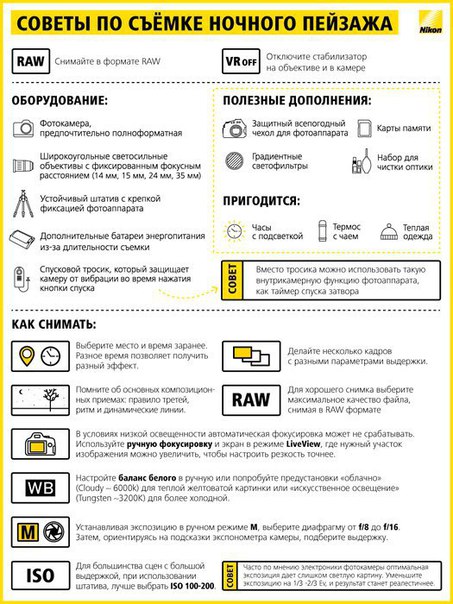 Слева на фото можно видеть огни от автомобильных фар, также превратившиеся на длинной выдержке в полосы.
Слева на фото можно видеть огни от автомобильных фар, также превратившиеся на длинной выдержке в полосы.
Диафрагма
Диафрагма — это устройство, регулирующие диаметр отверстия в объективе, через которое свет попадает на матрицу. Мы можем регулировать размер этого отверстия: уменьшать или увеличивать. Через большое отверстие пройдёт больше света, через маленькое — меньше. Но с помощью диафрагмы регулируют не только поток света, но и глубину резкости на фотографии (за это отвечает Глубина Резкости Изображаемого Пространства — ГРИП). О глубине резкости мы писали в отдельном уроке, сейчас же скажем кратко. Диафрагма — один из самых доступных способов увеличить или уменьшить ГРИП при съёмке. Закрывая диафрагму, мы увеличим глубину резкости, открывая — уменьшим глубину резкости и сильнее размоем фон на снимке. Размер отверстия диафрагмы обозначается числами: чем число больше, тем меньше открыта диафрагма. Часто перед этим показателем ставится буква F. Например: F3.5, F5.6, F16.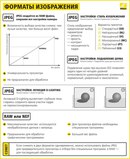
F2.8
F5.6
F8
F16
Регулировка отверстия диафрагмы в объективе и получаемые при этом фотографии. Меняя значение диафрагмы, мы можем сильнее или слабее размывать фон, увеличивать или уменьшать глубину резкости.
Часто значение максимально открытой диафрагмы объектива называют светосилой. Простые объективы имеют светосилу F3.5–5.6. Продвинутые модели имеют более высокую светосилу (F1.4, F2.8), то есть способны пропустить сквозь себя больше света и сильнее размыть фон на фотографии.
Значение диафрагмы отображается как в видоискателе, так и на экране фотокамеры (на рисунке представлен интерфейс Nikon D5300).
Поскольку с помощью разных комбинаций выдержки и диафрагмы, мы можем получать разные эффекты на фото (по-разному передавать движение, добиваться разной глубины резкости), эти параметры тесно взаимосвязаны. Поэтому выдержку и диафрагму иногда называют экспопарой.
Какие приемы съемки движущихся объектов есть
Главный параметр, на который следует обратить внимание при работе с движущимися объектами – выдержка. Она дает неограниченные возможности
Главное понять, какой результат необходимо получить. В зависимости от цели, можно использовать 5 основных приемов в фотографировании движущихся объектов.
Заморозка движения
Такой эффект достигается при установке выдержки 1/250 и короче. Данные настройки позволяют получить четкий снимок. Но из-за идеальной резкости движущегося объекта кадр может выглядеть слишком статичным. Он как будто замораживается. Чтобы придать фото большую динамичность, можно слегка наклонить камеру (завалить горизонт).
Выбор настроек зависит от того, насколько быстро движется человек, животное или предмет.
Приведем примеры:
- Чтобы передать движение волн, достаточно 1/250 секунды;
- Бегущих людей и велосипедистов лучше снимать при 1/500 секунды;
- Движение животных и авто заморозит 1/1000 секунды.

Также стоит учитывать, что разные части снимаемого предмета могут перемещаться с разной скоростью. Например, при движении вертолета его можно заморозить при настройках 1/250 секунды. А лопасти окажутся размытыми. Чтобы они были четкими придется устанавливать от 1/2000 и короче.
Снимая девушку, взмахнувшую волосами, понадобится настроить выдержку 1/1000 секунды или короче. Только так кончики волос окажутся четкими. При этом движение самой модели гораздо медленнее. Для его заморозки хватило бы и 1/250 секунды.
Как избежать смазанных кадров, при использовании этого правила фотосъемки движущихся объектов:
- Включать серийную съемку из 2-3 кадров. Больше не стоит, чтобы фотоаппарат не перестал снимать, записывая данные на флешку, в решающий момент;
- Высчитывать момент, когда объект перемещается на минимальной скорости. Например, когда мотоцикл находится в верхней точке перед полетом вниз;
- Не надо гнаться за количеством кадров, надеясь найти что-то хорошее из тысяч снятых за день фотографий.
 Лучше выждать подходящий момент и нажать на спусковую кнопку.
Лучше выждать подходящий момент и нажать на спусковую кнопку.
Съемка с проводкой
Так называют прием, когда можно проследить движение объекта. Для него необходимо устанавливать выдержку от 1/15 до 1/250 секунды.
Проще всего определить нужные параметры опытным путем. Если кадр оказался полностью размытым, выдержку следует сделать короче. Если движение заморожено – удлинить.
Также есть примерная схема фотосъемки движущихся объектов с проводкой:
- Быстро движущиеся птицы, авто, мотоциклы – 1/125 секунды;
- Горные велосипеды, проезжающие близко к фотоаппарату – 1/60 секунды;
- Животные, люди – 1/30 секунды.
Съемка с творческим размытием
Для этого способа фотосъемки движения объектов понадобится длинная выдержка – от 1/15 до 1 секунды. Это позволит специально смазать движущиеся предметы, превратив их в линии.
Такой прием используют, например, для съемки водопадов.
Для его воплощения фотоаппарат необходимо перевести в режим «Приоритет выдержки». В зависимости от производителя обозначается S или Tv.
В зависимости от производителя обозначается S или Tv.
Вот пример стандартной настройки, размывающей объекты:
- Волны, медленное течение воды, идущие шагом люди – 1/4 сек;
- Быстрый поток воды, например, водопад – 1/8 сек.
В яркий солнечный день бывает сложно сделать кадр непересвеченным даже при закрытой диафрагме и минимальном ISO. В такой ситуации можно установить на объектив специальный серый фильтр. Он затемнит кадр, сделав его правильно проэкспонированным.
Чтобы избежать размытия всего кадра, снимают со штативом или моноподом.
Фотосъемка на длинных выдержках
Этот прием используют только с тяжелым профессиональным штативом. Выдержку настраивают от 1 до 30 секунд. Он применим, например, для съемки облаков или морской глади.
Движение на таких снимках как будто замирает.
Стандартные настройки для разных видов такой фотосъемки:
- Волны, на которых должны остаться какие-то детали – 1 сек;
- Быстро движущиеся облака – 8 сек;
- Медленное движение моря – 15 сек;
- Ветер, шевелящий листву – 30 сек.

Съемка на максимальных выдержках
Прием подходит для ночной фотосъемки. Используется настройка от 30 секунд и больше. Ночью света очень мало, чтобы не завышать светочувствительность, необходимо максимально увеличить выдержку. Метод актуален при съемке звезд в ночном небе.
Этот прием не только позволяет получить качественные фото, но и дает необычный эффект.
Снимая звездное небо, необходимо настроить фотоаппарат:
- Для звездных треков – 10 минут;
- Для отдельных звезд или полнолунных пейзажей – 2 минуты.
ISO — очень важный параметр экспозиции
Если жарить блинчики на медленном огне, то времени понадобится больше, не так ли? Но мы можем добавить немножко огня, и дело пойдёт быстрее… Однако, при этом возрастёт вероятность того, что блинчики получатся местами подгоревшими…
В любом цифровом фотоаппарате есть похожая настройка — это чувствительность матрицы. При более высоких значениях чувствительности матрицы мы сможем укоротить время выдержки.
Высокая чувствительность матрицы фотоаппарата позволяет укоротить время,
необходимое для получения нормальной
экспозиции фотографии (выдержку),
однако добавляет на фото-изображение зернистость (цифровой шум),
чем сильно ухудшает качество фотографии.
Здесь следует сделать некоторое уточнение: выдержка, диафрагма и ISO — это «киты» цифровой фотографии. В плёночной фотографии фотографу поменять ISO намного сложнее, поскольку для этого нужно заменить в фотоаппарате фотоплёнку. Так что, у цифровых фотографов простора для дворчества несколько больше :о)
Выдержка, ISO, диафрагма, экспонометр
Поскольку выдержка, ISO и диафрагма влияют на экспозицию, то для получения нормально экспонированной фотографии (не слишком тёмной и не слишком светлой) нужно выбрать такое сочетание этих параметров, чтобы на матрицу попало определённое
количество света.
Это количество зависит от освещенности объекта съёмки и его способности отражать свет… вот такая сложная задача, однако решить её довольно просто, если вы знаете что такое фото-экспонометр
В любом цифровом фотоаппарате есть прибор, измеряющий экспозицию — фото-экспонометр или просто экспонометр.
На самом деле экспонометр фотоаппарата измеряет не экспозицию, а отражённый от объекта фото-съёмки свет, а процессор фотоаппарата, опираясь на измерения освещённости рассчитывает экспозицию.
На иллюстрации ниже вы видите шкалу экспонометра посередине видоискателя зеркального фотоаппрата. Под шкалой стрелка, экспонометра — сейчас она стоит посередине шкалы, т.к. все три параметра экспозиции (выдержка+диафрагма+ISO) дают правильную экспозицию EV=0 [англ. Exposure Value — экспозиционное (световое) число]
Когда настройки фотоаппарата НЕ СООТВЕТСТВУЮТ освещению снимаемой сцены, нижняя стрелка экспонометра перемещается влево (EV со знаком минус) если предполагается недодержка (тёмная фотография) , или вправо (EV со знаком плюс) — в случае передержки (светлая фотография).
В автоматических режимах, в зависимости от измерений экспонометра, фотоаппарат сам установит нужные значения
выдержки, ISO и диафрагмы, чтобы получить нужную экспозицию. Поэтому в обычных условиях съёмки индикатор экспонометра всегда показывает EV=0
Что такое обычные условия фотосъёмки
Фото-экспонометр настроен на среднестатистический объект, который отражает примерно 18% падающего на него света, при этом расчёт ведётся для дневного неба с небольшими облаками и фотосъёмка происходит на высоте примерно равной уровню моря.
Поэтому в тех случаях, когда условия фотосъёмки отличаются от обычных получить правильную экспозицию в автоматическом режиме довольно сложно.
Именно по этой причине многие фотографы пользуются ручным режимом, в котором все три параметра экспозиции устанавливаются вручную, впрочем об этом в следующих статьях..
А сейчас важно разобраться со стандартными рядами выдержки, диафрагмы и ISO
От чего зависит резкость фотографии
Причин появления нерезких фотографий не так много.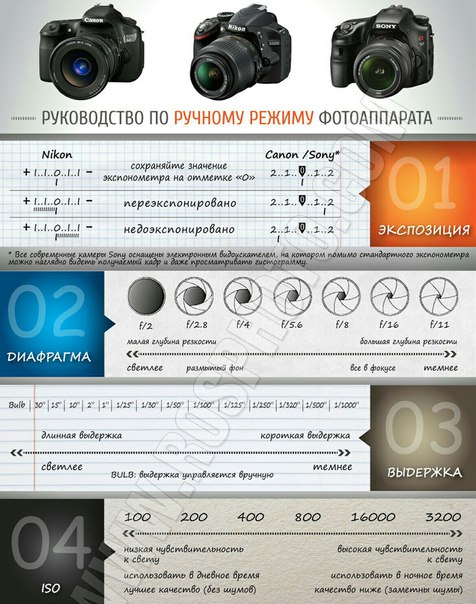 Большая часть дефектов резкости описывается начинающими как фотография не в фокусе.
Большая часть дефектов резкости описывается начинающими как фотография не в фокусе.
Топ ошибок:
- Неправильное фокусирование
- Ошибки автофокуса
- Проблемы с объективом
- Выпадение из малой глубины резкости при съемке
- Длинная выдержка при съемке с рук и шевеленка
Если не брать в расчет действительные проблемы с объективом, то в большинстве случаев проблемой появления нерезких фотографий выступает неопытный фотограф.
Новички принципиально не читают инструкцию фотоаппарата, и не вникают в принципы работы фотоаппарата и объектива.
Неправильная фокусировка
В моей табели о рангах, неумение фокусироваться держит первое место как причина отсутствия резкости на снимке.
Новички не знают, как работает автофокус фотоаппарата, и не знают, как укротить его.
Если рассматривать снимки жалующегося чайника, то часто можно заметить, что фокус и резкость на фотографии есть. Просто не в том месте.
Например.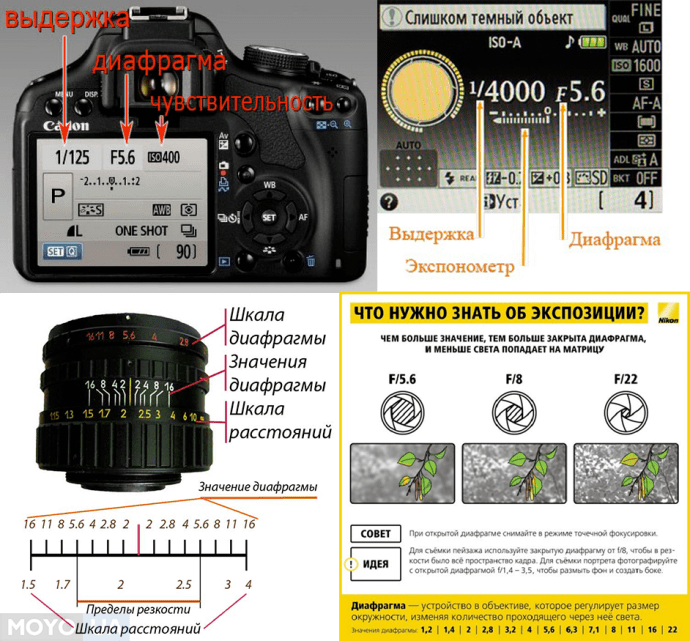
Вы снимаете свою девушку или парня, но резкости на них нет. Резкость есть на дереве, которое стоит рядом.
Или где-то на заднем или переднем плане.
Проблема кроется во включенном режиме автовыбора точки фокусировки.
В этом режиме фотоаппарат сам выбирает, куда сфокусироваться, исходя из своего понимания контрастных и резких границ. Он выбирает самые резкие и контрастные границы, которые сможет найти в кадре.
Камера не оценивает смысловую составляющую кадра и предпочтет стоящее рядом дерево, чьи ветви обладают сильным контрастом из-за яркого солнца. Пара, стоящая в тени дерева будет менее контрастна и посему проиграет.
Вы фокусировались на глаза модели, но они оказались нерезкими?
Фотоаппарат просто решил, что брошка на груди или телефон в руках более контрастны относительно глаз модели, и сфокусировался на них, как на более контрастные объекты.
Как этого избежать
Очень просто.
Отключите автоматический выбор точки фокусировки на фотоаппарате и вручную выставляйте ее, принудительно указывая фотоаппарату место фокуса.
Фотоаппарат будет искать контрастные границы в том месте, куда указывает точка фокусировки, выбранная вами.
Выставите центральную точку фокусировки и сфокусируйтесь на глаза модели. Фотоаппарат проигнорирует другие более контрастные объекты кадра и послушно сфокусируется в указанном месте.
Знайте, центральная точка фокусировки самая точная и цепкая.
Что делать, если вы сфокусировались по центральной точке фокусировки, но резкость все равно в другом месте?
Нужно внимательно рассмотреть снимок.
Если зона резкости находится в плоскости перед моделью или позади нее, то у вас проблемы с объективом.
Вероятнее всего.
И проблемы эти называют фронт фокус и бэк фокус.
Что такое выдержка
Продолжительность фотосъемки называется «длительность экспозиции» или «выдержка». Если вы не выбрали полностью автоматический режим, вы должны знать, как выбирать выдержку на фотоаппарате и как настраивать выдержку. Если выбрать неправильное значение, изображение может получиться размытым. Эта проблема возникает в том случае, если штатив не используется.
Эта проблема возникает в том случае, если штатив не используется.
Выдержка — это время, в течение которого затвор нашей камеры будет оставаться открытым, т.е. устройство, пропускающее свет к датчику. Можно сказать, что выдержка фотоаппарата — это, в основном, время, необходимое для съемки. На что еще влияет выдержка фотоаппарата? Кроме экспозиции, она влияет на фиксацию движущихся объектов.
Как обозначается выдержка
Обозначение выдержки S (shutter — затвор) или Sv (значение выдержки). Скорость синхронизации вспышки обычно указывается на циферблате выдержки молнией. Режим для обозначается буквами Tv. Некоторые сложные автоматические камеры со специальной вспышкой имеют функцию высокоскоростной синхронизации, которая использует серию вспышек в определенное время для освещения каждого участка кадра, который находится выше скорости синхронизации вспышки. Этот режим используется не очень часто, так как он уменьшает дальность действия вспышки (каждая часть датчика подвергается воздействию очень слабой вспышки), и часто не работает с некоторыми функциями автоматизации вспышки.
Этот режим используется не очень часто, так как он уменьшает дальность действия вспышки (каждая часть датчика подвергается воздействию очень слабой вспышки), и часто не работает с некоторыми функциями автоматизации вспышки.
Как настраивать выдержку
Она может длиться от очень малой доли секунды до нескольких секунд или даже минут. Диапазон выдержки измеряется так: 1/5, 1/80, 1/100, 1/500, 1/1000 и т. д. Большинство фотоаппаратов поддерживают скорость срабатывания затвора равную 1/4000 секунды. Чем медленнее скорость затвора, тем больше света принимает объектив. Правильная скорость затвора зависит от количества света в кадре. Когда света мало, скорость затвора надо увеличивать.
Что происходит при уменьшении выдержки
Движущиеся объекты получаются более чёткими.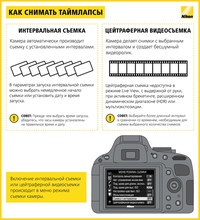 Если вы и ваш объектив относительно неподвижны и не используете вспышку, вам нужно убедиться, что выдержка на фотоаппарате достаточно продолжительна, чтобы избежать размытия изображения из-за дрожания камеры. Основное правило заключается в том, что выдержка должна быть как минимум равна ответной величине фокусного расстояния (в 35 мм). Например, 50-миллиметровый объектив должен использоваться со скоростью не менее 1/50 секунды; 200-миллиметровый объектив должен использоваться со скоростью не менее 1/200 секунды. Для небольших форматов используйте фокусное расстояние, эквивалентное 35 мм, поскольку размытость увеличивается.
Если вы и ваш объектив относительно неподвижны и не используете вспышку, вам нужно убедиться, что выдержка на фотоаппарате достаточно продолжительна, чтобы избежать размытия изображения из-за дрожания камеры. Основное правило заключается в том, что выдержка должна быть как минимум равна ответной величине фокусного расстояния (в 35 мм). Например, 50-миллиметровый объектив должен использоваться со скоростью не менее 1/50 секунды; 200-миллиметровый объектив должен использоваться со скоростью не менее 1/200 секунды. Для небольших форматов используйте фокусное расстояние, эквивалентное 35 мм, поскольку размытость увеличивается.
Как правильно настроить выдержку на фотоаппарате
Поместите и зафиксируйте камеру на чем-нибудь прочном (например, на штативе). Это устраняет дрожание камеры, особенно при использовании таймера или автоматической кнопки для активации затвора. При длительной экспозиции снимка единственным ограничением является движение объекта съемки. Максимальная выдержка должна быть обратно пропорциональна эффективному фокусному расстоянию.
Бывают ситуации, когда желательно не останавливать изображение полностью. Вы сделаете изображение похожим на статуэтку, а не на образ с действием. Выберите скорость, при которой большая часть предмета (например, грудь) будет выглядеть резкой, но его движущиеся части (например, ступни бегуна, шины автомобиля или мяч) будут выглядеть мягкими.
Движущаяся вода может выглядеть резкой и жесткой, мягкой или размытой и абстрактной, как сахарная вата. По мере уменьшения выдержки затвора вы увидите, что вода движется быстрее. При проведении спортивных мероприятий убедитесь, что вспышка разрешена и не отвлекает спортсменов.
Работа в полуавтоматическом режиме
Для того чтобы облегчить процесс определения экспозиции, особенно для начинающих фотографов, в фотоаппаратах предусмотрен полуавтоматический режим съёмки. Это фотографирование с приоритетом выдержки или с приоритетом диафрагмы. В первом случае фотограф может настроить чувствительность и интервал работы затвора, а диафрагма выбирается процессором. Этот режим фотографы часто используют для фотографирования спортивных соревнований или быстро перемещающихся предметов. Настраивая выдержку можно «остановить» движение или сделать его немного смазанным, чтобы подчеркнуть эффект высокой скорости .
Это фотографирование с приоритетом выдержки или с приоритетом диафрагмы. В первом случае фотограф может настроить чувствительность и интервал работы затвора, а диафрагма выбирается процессором. Этот режим фотографы часто используют для фотографирования спортивных соревнований или быстро перемещающихся предметов. Настраивая выдержку можно «остановить» движение или сделать его немного смазанным, чтобы подчеркнуть эффект высокой скорости .
Режим, где диафрагма настраивается вручную, а автоматика определяет выдержку, считается более востребованным. Он подходит для репортажных и портретных съёмок, а так же для работы при недостаточной освещённости. Настраивая диафрагму в фотоаппарате можно контролировать размытие удалённого плана и глубину резкости. Этот режим нужно использовать при изменяющемся освещении. Манипулируя настройками выдержки и диафрагмы нужно помнить, что с увеличением чувствительности, качество снимка снижается за счёт увеличения шумов.
Краткий порядок настройки фотоаппарата
Порядок работы с фотоаппаратом в ручном режиме может быть такой:
- Перед съемкой выставляете наименьшее ISO.

- Затем, если снимаете движущиеся объекты, то выставляете выдержку и подстраиваете диафрагму до получения нужной экспозиции. Правильность регулировки диафрагмы проверяете по экспонометру на экране камеры.
- При съемке статических объектов выставляете диафрагму для достижения нужных эффектов (резкость объекта или фона). Затем по экспонометру подбираете выдержку.
- Если экспонометр сигнализирует о невозможности подобрать экспопару, то увеличьте ISO и проведите настройку фотоаппарата повторно.
При всех регулировках желательно делать пробные снимки, что бы удостовериться, что нет ошибок в настройке фотоаппарата или что автоматика правильно все отрабатывает.
Тренажер регулировки фотоаппарата по основным параметрам:
Здесь Вы сможете выбрать ручной режим регулировки или приоритета диафрагмы или приоритета выдержки. При каждом режиме Вы сможете изменить выдержку, диафрагму и чувствительность и, сделав пробный виртуальный снимок, увидеть результат.
По заднему фону Вы увидите размытость или резкость объектов, зависящую от значения диафрагмы. По вращающейся игрушке у девочки можно увидеть влияние выдержки на снимок. По экспонометру в виде шкалы контролируйте правильность подбора экспозиции. Так же Вы сможете изменить внешние условия съемки на этом тренажере, регулируя освещенность, расстояние до объекта. Есть возможность подстроить фокусировку и проверить влияние работы со штативом.
В общем, пробуйте все режимы, настраивайте самые разные параметры цифрового фотоаппарата и увидите результат на виртуальном снимке.
Заключение
К настройкам фотоаппарата можно отнести практически все пункты меню, которые вы видите на дисплее камеры. Все эти пункты можно разделить на общие, которые проводятся один раз и касаются всей фотокамеры. А есть те, которые нужно открывать при каждом снимке и отдельно настраивать.
К общим пунктам меню фотоаппарата можно отнести дату и время, автоотключение, звуковые сигналы, оформление меню и дисплея и др.
Дополнительные функции: GPS, Wi-Fi, подключение к компьютеру и др.
Функции просмотра фотографий на фотоаппарате: кадрирование, поворот, защита от удаления, слайд-шоу, работа с картой памяти.
Параметры съемки: разрешение кадров, качество видео (если есть видеозапись), ручная съемка или автоматическая, использование предустановленных сюжетов.
Специальные установки фотоаппарата: установка срабатывания фотовспышки, регулировка срабатывания затвора, экспокоррекция, установка баланса белого, установка ISO, съемка серийная или одним кадром.
- Экспонометр и способы экспозамера
- Практические советы по настройке
- Настройка баланса белого и фокусировки
- Подробнее о экспозиции
- Выдержка и диафрагма фотокамеры
Как установить выдержку
Будет ли заморожен движущийся объект или он будет размытым, это зависит от того какую выдержку вы используете.
Ближе к самому быстрому концу (1/8000 сек) вы можете заморозить движение практически всего, включая скоростной автомобиль или даже пулю (хотя для этого нужна вспышка, быстрая вспышка)!
Обычно выдержка регулируется поворотом диска или колеса на камере. Если не знаете где, обратитесь к руководству пользователя вашей камеры. Но в идеале нужно знать, как настроить выдержку, не отводя камеру от глаз.
Если не знаете где, обратитесь к руководству пользователя вашей камеры. Но в идеале нужно знать, как настроить выдержку, не отводя камеру от глаз.
СОВЕТ: чтобы стать единым целым с вашей камерой — используйте ее каждый день!
Выбор диафрагмы
Обычно диафрагма является одним из параметров, о которых вам приходится беспокоиться больше всего, по крайней мере, когда речь идет съемке пейзажей. С астрофотографией, все немного проще, так как вы почти всегда будете выставлять самую широкую диафрагму на объективе.
Звезды настолько тусклые для динамического диапазона вашей камеры, что вам нужно сделать все возможное, чтобы они были максимально яркими. В идеале ваша диафрагма будет f/2.8 или шире, хотя объективы с максимально открытой диафрагмой f/4 могут так же работать, но если есть возможность открывайте диафрагму шире.
К сожалению, использование самой широкой диафрагмы объектива связано с несколькими проблемами. Прежде всего, качество изображения не будет таким же хорошим, как на диафрагме, прикрытой скажем до f/7. 1 особенно это будет заметно в углах фотографии. И, если вы включаете передний план в свой кадр, более малая глубина резкости может испортить кадр.
1 особенно это будет заметно в углах фотографии. И, если вы включаете передний план в свой кадр, более малая глубина резкости может испортить кадр.
Итак, если максимальная диафрагма вашего объектива f/1.4 или f/1.8, вы можете протестировать и посмотреть, насколько четкие снимки выходят на этих диафрагмах
Обратите пристальное внимание на виньетирование (темные углы) и размазанные звезды в углах. Если дела с этим особенно плохи, вы можете использовать диафрагму, которая на 1/3 или 2/3 стопа уже
Но если максимальная диафрагма вашего объектива f/2.8 или f/4, то обычно не рекомендуется делать поправку более чем на 1/3 стопа.
Здесь вы балансируете между получением более резких краев кадра и получением большего количества света, а значит более короткой выдержкой. Куда лучше склонить чашу весов правильного ответа нет, все зависит от вашего объектива и личных предпочтений. Если вы не уверены, что выбрать, то рекомендую сделать снимки с несколькими настройками диафрагмы.
Поскольку мой основной широкоугольный объектив имеет максимальную диафрагму f/2.8, это моя основная диафрагма для астрофотографии. Но когда я делаю фото Млечного Пути с моим объективом Nikon 20 мм f/1.8, я использую диафрагмы: от f/1.8 до f/2.2, в зависимости от компромисса, который я готов сделать в данный день съемки.
NIKON D800E + 20 мм f /1,8, ФР 20 мм, ISO 3200, 20 секунд, f/2.2
Съемка на самом широком отверстии диафрагмы возможна, если максимальная диафрагма вашего объектива находится в диапазоне от f/2.8 до f/4.
Если максимальная диафрагма вашего объектива находится в диапазоне от f/1,4 до f/2, этот совет по-прежнему сохраняется, но убедитесь, что вы довольны резкостью картинки по углам кадра, а также виньетированием на фото. Чтобы получить немного более резкую картинку в углах, используйте диафрагму, которая на 1/3 — 2/3 стопа уже.
Какую диафрагму использовать
Я мог бы дать вам здесь универсально правило, например, «Всегда снимайте портреты на f/5. 6», но я не буду этого делать. Я дам вам отправную точку, а затем вам нужно подумать и принять решение для вашей ситуации.
6», но я не буду этого делать. Я дам вам отправную точку, а затем вам нужно подумать и принять решение для вашей ситуации.
Для портретов одного человека установите диафрагму между f/1.8 и f/4. Если у вас нет объектива, который так широко открывает диафрагму, инвестируйте в старый добрый 50 мм f/1.8. Он недорогой, но очень даже неплох. Использование такой широкой диафрагмы поможет вам сделать фон размытым и менее отвлекающим.
Будьте осторожны при съемке с слишком открытой диафрагмой, такой как f/1.8 или даже f/1.4, если конечно ваш объектив ее поддерживает. Глубина резкости настолько мала, что вы должны быть очень точными с фокусировкой, и у вас могут получиться резкие глаза, а нос и уши могут не попасть в глубину резкости и будут размыты. Если так и происходит, то выберите диафрагму чуть уже f/2.8 или f/4.
Снято на f/1.8, 1/250”, ISO 400, в качестве демонстрации.
Теперь поближе — посмотрите, насколько мала глубина резкости у этой диафрагмы? Это только ее резкий глаз, и даже не весь глаз! А мы должны получить его идеально резким
f/1.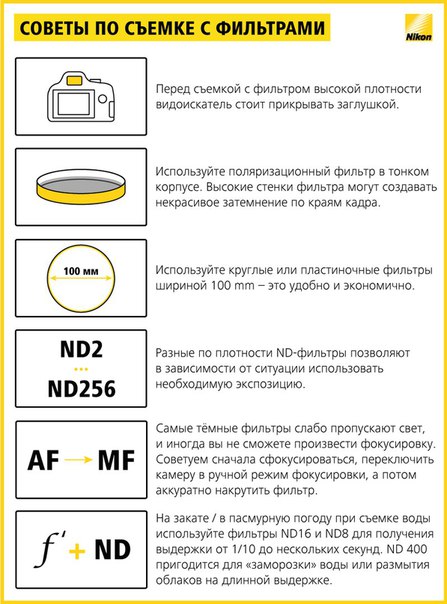 8, 1/400”, ISO 400 — объектив 85мм. Хороший размытый фон на этой диафрагме, отлично, правда?
8, 1/400”, ISO 400 — объектив 85мм. Хороший размытый фон на этой диафрагме, отлично, правда?
сХорошо, только тогда, когда вы фокусируйтесь на глазах модели
f/2,8, 1/125”, ISO 400, объектив с ФР — 85 мм.
Это кроп изображения выше. Поскольку модель была обращена к камере прямо, при f/2,8 я смог поместить в ГРИП оба глаза.
Для портретов пары или групп используйте более узкую диафрагму, чтобы все уместились в ГРИП, f/5.6 или f/8 обычно вполне подходит
Кроме того, следите за тем, как вы располагаете людей в группе, важно чтобы они не располагались слишком далеко друг от друга. Держа всех рядом примерно в одной и той же плоскости, вы можете легко снимать с f/5.6 и получить всех резкими
f/5,6 при 1/250”, ISO 400
f/4.5 при 1/125”, ISO 400. Я поместил их ближе друг к другу, чтобы открыть диафрагму чуть шире.
Спорт, дети или домашние животные
- фотоаппарат настраивает самую кроткую выдержку (скажем, 1/1000 сек).
- диафрагма открывается полностью.

- если при полностью открытой диафрагме света слишком много, диафрагма закрывается, пока не будут достигнуты оптимальные условия экспозиции
- если при полностью открытой диафрагме не достаточно света для нормальной экспозиции кадра, тогда удлиняется выдержка (обычно не длиннее 1/125сек).
- если этого недостаточно, включается встроенная фотовспышка.
- если света фотовспышки тоже недостаточно, тогда приходиться увеличить ISO.
Этот алгоритм я всегда применяю во время ручной настройки экспозиции, когда собираюсь фотографировать быстро движущиеся объекты: спортивные соревнования, движущийся транспорт или веселящихся детей. Некоторые камеры могут поменять местами шаги 3, 4 и 5. Например, фотокамера может сначала использовать весь диапазон чувствительности сенсоров, и лишь потом удлинять выдержку или включить фотовспышку.
Для фотосъемки подвижных объектов в ручном режиме М
придерживаемся следующего порядка:
- короткая выдержка 1/500сек.
 или ещё короче.
или ещё короче. - полностью открытая диафрагма F/2.8 или F/1.8, насколько позволяет объектив вашей фотокамеры.
- если нужно, регулируем чувствительность до значения ISO400 или даже ISO800.
- не забываем про — вы не сможете снять достойный кадр если у вашей фотокамеры задержка срабатывания затвора более 2сек.
Настройки фотоаппарата — как настроить Nikon D5100 | FotoCamers.Info
Вот вы счастливый обладатель Nikon, ваша первая зеркальная фотокамера, неправдали очень серьезно смотрится в сравнении с вашим компактом??? Но, чем дольше вы ее рассматриваете, тем больше возникает вопросов ??? В данной статье рассмотрим какие настройки необходимо проверить перед началом фотосъемки. Сейчас попробуем кратко, но доступно объяснить как настроить фотоаппарат. А точнее, не как настроить, а разъяснить какие кнопки и рычажки за что отвечают. Так как вопрос — «как настроить фотоаппарат» очень скользкий и поставлен не совсем правильно, то разберем для начала где у Никона и что настраивается.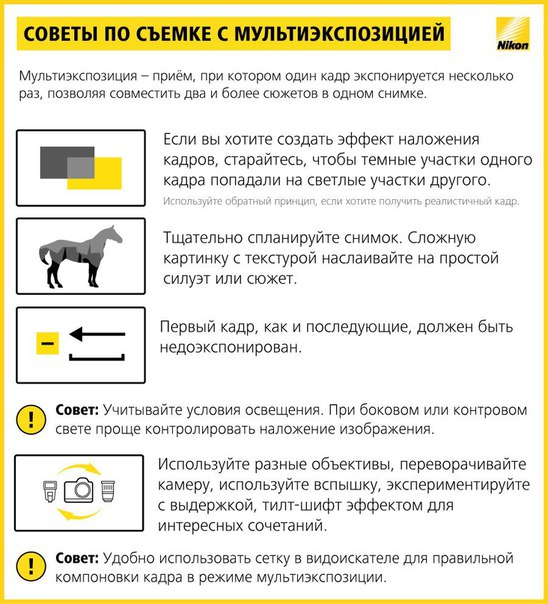 И остановимся на популярной в данный момент камере Nikon D5100.
И остановимся на популярной в данный момент камере Nikon D5100.
Для удобства восприятия в Nikon существует два режима настройки информационного экрана фотоаппарата — обычный и графический. Тут уж кому как будет удобнее. Находится в «Меню настройки» — «Формат информ. экрана«. Попробуйте оба режима, остановитесь на том который вам по душе. Кстати выбор цветовой палитры экрана там тоже есть.
Не забывайте установить время и дату в настройках фотоаппарата, особенно если вы любитель указывать дату и время сверху на фотоснимке. Данные даты и времени записываются не только поверх фотоснимка, но и сохраняются в EXIF данных файла. Данные EXIF можно просмотреть во многих графических редакторах. Помимо даты и времени в EXIF записываются и текущие настройки, такие как выдержка, значение диафрагмы, значение ISO, использования фотовспышки и другие приятные мелочи. Если интересно, то можете просмотреть эти данные в программе ViewNX 2 предназначенной для работы с камерами никон, и очень часто диск с ViewNX 2 (урезанная версия) идет в комплекте с фотокамерой.
Дата и время устанавливается в «Меню настройки», «Часовой пояс и дата». Меню предоставляет возможность установить часовой пояс, дату и время, формат отображения даты, учесть переход на летнее и зимнее время. Чтобы добавить отображение даты и времени съемки на фотографии необходимо зайти в «Меню польз. настроек», перейти в пункт «Съемка/дисплей» и выбрать позицию d5 «Печатать дату» и выбрать одно из предлагаемых значений – дату или дату и время.
Перед тем как приступить к съемке проверим какое установлено качество снимков и формат. Для этого заходим в меню при помощи одноименной кнопки фотоаппарата MENU. Переходим в «меню режима съемки» и выбираем пункт «Качество изображения» . Nikon D5100 позволяет сделать выбор 7 вариантов. Три варианта для сохранения фотографий только в формате JPEG — низкое, среднее, и высокое качество снимков (если вообще можно говорить о качестве снимков в данном формате), но формат JPEG универсален, и снимки сразу можно посмотреть на большинстве компьютерных устройств. Оставшиеся четыре формата используют RAW формат (NEF), как в чистом виде так и параллельно с JPEG. Хочется сразу предупредить об использовании одновременно RAW и JPEG формата высокого качества — камера будет сильно тормозить из-за переполнения буфера и копирования информации на карту памяти, а также карта памяти будет быстро заполнятся. Информация о качестве и формате снимков можно увидеть на информационном экране, и также с легкостью перейти в настройки через клавишу «i».
Оставшиеся четыре формата используют RAW формат (NEF), как в чистом виде так и параллельно с JPEG. Хочется сразу предупредить об использовании одновременно RAW и JPEG формата высокого качества — камера будет сильно тормозить из-за переполнения буфера и копирования информации на карту памяти, а также карта памяти будет быстро заполнятся. Информация о качестве и формате снимков можно увидеть на информационном экране, и также с легкостью перейти в настройки через клавишу «i».
О формате RAW поговорим отдельно, ибо именно он в дальнейшем поможет нам делать качественные снимки и облегчит последующую обработку фотографий.
Отдельно стоит выделить клавишу Fn, на передней панели фотокамеры.
Основное ее назначение включать таймер съемки, но в случае с D5100 она к тому-же является настраиваемой, то есть ей можно присвоить управление ISO, баланса белого и других функций. Используют кнопку Fn совместно с колесом управления выдержкой. Нажимаем кнопку Fn и производим вращение колесика в одну или другу сторону. Настраивается клавиша Fn в «Меню пользовательских настроек» — «Управление» — «Функция кнопки Fn«. Выберите 1 из 9 предоставленных вариантов. Я использую эту клавишу для управления ISO фотокамеры. В этом случае таймер съемки становится не доступен по нажатию кнопки Fn. Если необходимо использовать таймер для разового использования нет смысла возвращать кнопке Fn ее стандартное предназначение, достаточно перейти в настройку при помощи нажатия клавиши «i» и в пункте Режим съемки установить Автоспуск.
Нажимаем кнопку Fn и производим вращение колесика в одну или другу сторону. Настраивается клавиша Fn в «Меню пользовательских настроек» — «Управление» — «Функция кнопки Fn«. Выберите 1 из 9 предоставленных вариантов. Я использую эту клавишу для управления ISO фотокамеры. В этом случае таймер съемки становится не доступен по нажатию кнопки Fn. Если необходимо использовать таймер для разового использования нет смысла возвращать кнопке Fn ее стандартное предназначение, достаточно перейти в настройку при помощи нажатия клавиши «i» и в пункте Режим съемки установить Автоспуск.
Раз уж коснулись управления ISO NIKON D5100 в предыдущем пункте, то уделим сейчас внимание именно этому вопросу. Настройка ISO осуществляется во всех режимах камеры за исключением нескольких, естественно это «Авторежим», Авторежим без использования вспышки» и «Ночное видение» (расположенное в разделе «EFFECTS»), в данных режимах ISO фотоаппарата управляется камерой, и повлиять на него не является возможным, но это вполне оправдывает само название режимов. Быстро изменить ISO камеры можно передав этот параметр кнопке Fn или выбрать «Чувствительность ISO» перейдя в настройки посредствам нажатия кнопки «i». Если вы незнаете или не уверенны в выборе правильного значения исо, то вы можете доверится фотокамере выбрав AUTO в установках. Для этого перейдем в «Меню режима съемки» — «Настройки чувствит. ISO» — «Авт. управл. чувствит. ISO» установим на «Вкл.» (этот пункт активен только в ручных режимах управления «M», «A», «S», «P»). Но тут есть подводные камни, если вы захотите полностью взять управление ISO на себя. А выражается это в следующем, вы устанавили уровень ISO к примеру на 100, и все бы хорошо но при просмотре данных о полученном изображении вы видите, что ISO не соответствует заданному вами и значение ISO выделенно красным. Это означает, что фотоаппарат проигнорировал ваши установки и автоматически подставляет те значения, которые он считает наиболее благоприятные для съемки.
Быстро изменить ISO камеры можно передав этот параметр кнопке Fn или выбрать «Чувствительность ISO» перейдя в настройки посредствам нажатия кнопки «i». Если вы незнаете или не уверенны в выборе правильного значения исо, то вы можете доверится фотокамере выбрав AUTO в установках. Для этого перейдем в «Меню режима съемки» — «Настройки чувствит. ISO» — «Авт. управл. чувствит. ISO» установим на «Вкл.» (этот пункт активен только в ручных режимах управления «M», «A», «S», «P»). Но тут есть подводные камни, если вы захотите полностью взять управление ISO на себя. А выражается это в следующем, вы устанавили уровень ISO к примеру на 100, и все бы хорошо но при просмотре данных о полученном изображении вы видите, что ISO не соответствует заданному вами и значение ISO выделенно красным. Это означает, что фотоаппарат проигнорировал ваши установки и автоматически подставляет те значения, которые он считает наиболее благоприятные для съемки. Чтобы полностью взять контроль над параметром ISO, необходимо выполнить описанные выше настройки, но в «Авт. управл. чувствит. ISO» установить параметр на «Выкл.». Также камера дает возможность установить пороговое значение ISO для ручных режимов съемки, параметр становится активным только при выборе «Вкл.» в «Авт. управл. чувствит. ISO«. Установив верхний порог для значения «Макс. чувствительность«, вы ограничете автоматический выбор ISO камеры на ручных режимах сьемки. О ручных режимах съемки — Режимы ручных настроек M, A, S и P на Nikon D5100 и других фотоаппаратах.
Чтобы полностью взять контроль над параметром ISO, необходимо выполнить описанные выше настройки, но в «Авт. управл. чувствит. ISO» установить параметр на «Выкл.». Также камера дает возможность установить пороговое значение ISO для ручных режимов съемки, параметр становится активным только при выборе «Вкл.» в «Авт. управл. чувствит. ISO«. Установив верхний порог для значения «Макс. чувствительность«, вы ограничете автоматический выбор ISO камеры на ручных режимах сьемки. О ручных режимах съемки — Режимы ручных настроек M, A, S и P на Nikon D5100 и других фотоаппаратах.
Изменение установок баланса беллого рассматривалось в отдельной статье: Настройка баланса белого в фотоаппаратах Nikon
Стоит коснутся настроек которые позволят экономить энергию аккумулятора, думаю многие обладатели Nikon D5100 обратили внимание, что аккумулятор фотоаппарата очень быстро садится. Особенно быстро расходует аккумулятор режим Lv при съемки видео, с этим не поборешься, но вот продлить время работы заряженного аккумулятора в фото режимах без использования Lv вполне можно. Для этого необходимо не только минимизировать работу в Lv но и ограничить работу информационного экрана, для этого в «Меню настройки» в пункте «Авт. отображ. информации» необходимо выбрать «Выкл«. После этого информационный экран камеры будет активироваться принудительным нажатием кнопки «Info«. Так же не мало энергии потребляют стабилизаторы объектива, если нет необходимости в их использовании (например съемка на малых углах 18 -50 mm или со штатива), то рекомендуется их отключить с помощью переключателя на объективе (не все объективы имеют стабилизацию). Особенно актуально придерживаться таких установок находясь на длительной вылазке на природу, не имея с собой запасных аккумуляторных батарей.
Особенно быстро расходует аккумулятор режим Lv при съемки видео, с этим не поборешься, но вот продлить время работы заряженного аккумулятора в фото режимах без использования Lv вполне можно. Для этого необходимо не только минимизировать работу в Lv но и ограничить работу информационного экрана, для этого в «Меню настройки» в пункте «Авт. отображ. информации» необходимо выбрать «Выкл«. После этого информационный экран камеры будет активироваться принудительным нажатием кнопки «Info«. Так же не мало энергии потребляют стабилизаторы объектива, если нет необходимости в их использовании (например съемка на малых углах 18 -50 mm или со штатива), то рекомендуется их отключить с помощью переключателя на объективе (не все объективы имеют стабилизацию). Особенно актуально придерживаться таких установок находясь на длительной вылазке на природу, не имея с собой запасных аккумуляторных батарей.
Присутствие GPS в меню настроек некоторых вводит в заблуждение, Nikon D5100 не имеет встроенного GPS модуля, но функционалом фотоаппарата поддерживается работа с внешним модулем GPS. Кратко по использованию внешнего модуля GPS описано в статье — GPS в фотоаппарате.
Кратко по использованию внешнего модуля GPS описано в статье — GPS в фотоаппарате.
Как настроить камеру на самсунг галакси – info-effect.ru
Samsung GalaxyНа чтение 2 мин. Опубликовано
Привет! Сегодня я покажу вам как настроить камеру на телефоне самсунг галакси. Вы можете очень просто и быстро изменить настройки камеры на своём смартфоне samsung galaxy. Любой модели A, S, J, 3,4,5,6,7,8,9, 10, X. Смотрите инструкцию далее и пишите комментарии, если у вас есть вопросы. Поехали!)
На главном экране найдите значок Камера и нажмите на него.
Далее, у вас включится камера. Внизу слева нажмите на значок Настройки. Здесь также можно включить:
- Полноэкранный режим;
- Автоматическую вспышку;
- Выбрать эффект;
- Развернуть камеру;
- Сила и Виньетка.
Здесь вы можете настроить:
- Размер изображения. Разрешение и Мегапиксели;
- Размер видео. FHD;
- Включить таймер. Например, 2, 5 или 10 секунд перед съёмкой;
- Размер фото фронтальной камеры;
- Размер видео фронтальной камеры;
- Таймер фронт.,
- Отображение по вертикали. Сохранять все изображения, как показано в области предварительного просмотра, а не в перевёрнутом виде;
- Способ съёмки. Съёмка селфи при касании экрана., Автоматическая съёмка фотографий при показе ладони на камеру.
- Изменить режим камеры. Задняя камера: HDR, Ночь, Панорама, Про, Красота, Авто, Стикеры, Серийная съёмка.
 Фронтальная камера: Селфи-фокус, Селфи, Стикеры, Широкое селфи;
Фронтальная камера: Селфи-фокус, Селфи, Стикеры, Широкое селфи; - Сетка;
- Геотеги. Сохранение данных о местоположении в снимках и видео;
- Обзор изображений. Просмотр фотографий сразу же после съёмки;
- Быстрый запуск. Чтобы открыть камеру, быстро дважды нажмите клавишу Домой;
- Плавающая кнопка камеры на экране;
- Нажать клавишу громкости, чтобы сделать фото;
- Сброс настроек камеры.
Остались вопросы? Напиши комментарий! Удачи!
Как настроить веб-камеру компьютера на Windows
Общение через интернет ежегодно становится более удобным и простым. Одним из устройств, которое является неотъемлемой частью организации видеообщения, стала веб-камера. Однако до того, как настроить веб-камеру компьютера на Windows, нужно ответить на некоторые вопросы.
Разобраться, как подключить к компьютеру веб-камеру, сможет абсолютно любой человек. Это очень простое устройство.
 Подключение веб-камеры к компьютеру не требует каких-либо специальных навыков или знаний.
Подключение веб-камеры к компьютеру не требует каких-либо специальных навыков или знаний.Вопрос её подключения более актуален для владельцев персональных компьютеров, так как ноутбуки, как правило, оснащены камерами. Встроенная камера уже по умолчанию готова к работе, поэтому для её использования не нужно ничего устанавливать и обновлять. Но несмотря на это, иногда имеет смысл оборудовать ноутбук более качественным вариантом вебки.
ВАЖНО. Иногда Windows «не видит» встроенную веб-камеру ноутбука. Это говорит о том, что она отключена. Чтобы включить её, нужно использовать комбинацию клавиш, нажав одновременно кнопку Fn и одну из кнопок F1-F12. Разобраться, какую именно клавишу из ряда F выбрать, помогут изображённые на них пиктограммы. Там должен быть нарисован фотоаппарат, камера или что-то подобное.
Процесс подключения веб-камеры к персональному компьютеру и ноутбуку одинаков. Для этого необходимо взять USB-шнур, который идёт в комплекте, и подсоединить одним концом к соответствующему разъёму на камере, другим же концом — к свободному USB-порту.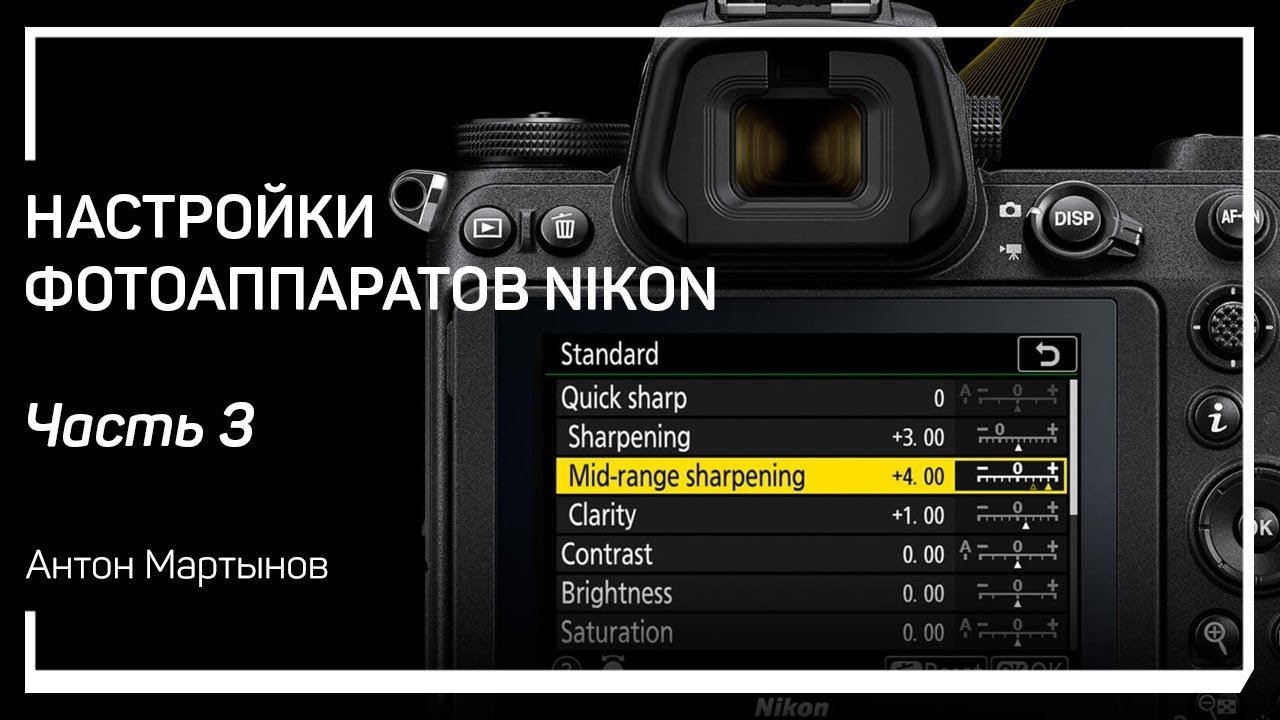 После этого вы услышите характерный звук Windows, сообщающий о подключении нового устройства. Дождавшись полной инициализации устройства, следует перезагрузить компьютер для корректной работы камеры.
После этого вы услышите характерный звук Windows, сообщающий о подключении нового устройства. Дождавшись полной инициализации устройства, следует перезагрузить компьютер для корректной работы камеры.
Некоторые вебки помимо USB-шнура оснащены ещё проводом mini-jack 3.5 mm. Это говорит о том, что устройство обладает встроенным микрофоном. Штекер этого провода следует вставлять в соответствующий разъём. Он схож и находится рядом с разъёмом для звуковых колонок. Вероятнее всего, и провод mini-jack 3.5 mm, отходящий от камеры, и разъём под него на компьютере будет красного или розового цвета.
Как установить драйвера и «заставить» веб-камеру работать
Если в комплекте есть установочный диск
В большинстве случаев настройка камеры на компьютере заканчивается на предыдущем этапе. Драйвера большинства веб-камер устанавливаются в автоматическом режиме. Если этого не произошло, на помощь придёт компакт-диск, который должен поставляться в комплекте. Вставьте этот диск в дисковод, появится установочное меню. Далее, следуя подсказкам проводника, необходимо произвести установку драйверов устройства. Для правильной работы веб-камеры нужно перезагрузить компьютер.
Далее, следуя подсказкам проводника, необходимо произвести установку драйверов устройства. Для правильной работы веб-камеры нужно перезагрузить компьютер.
Если установочного диска в комплекте нет
Но, как настроить веб-камеру на компьютере на Widows, если в комплекте с камерой нет диска или он утерян, а драйвера автоматически не установились? В этом случае есть три пути решения проблемы. Первый заключается в установке специальной программы, которая сама найдёт подходящие драйвера в интернете и автоматически установит их. Таких программ очень много, наиболее популярными являются DriverBooster и DriverPack. Эти утилиты очень просты и обладают интуитивно понятным интерфейсом, поэтому с ними разберётся любой пользователь.
Эти утилиты очень просты и обладают интуитивно понятным интерфейсом, поэтому с ними разберётся любой пользователь.
Второй путь заключается в поиске драйверов в сети с помощью встроенных средств Windows. Для этого кликаем правой кнопкой мыши на меню«Пуск». В открывшемся меню нажимаем «Диспетчер устройств» (для Windows 8 и более младших версий путь такой: «Пуск» — «Панель управления» — «Система и безопасность» — «Система»).
Далее необходимо определить устройства с неустановленными драйверами по значку жёлтого цвета, стоящего справа. Среди них находим веб-камеру. После клика правой кнопкой мыши на таком устройстве и выбора во всплывшем меню «Обновить драйвера», в новом окне нужно нажать «Автоматический поиск обновлённых драйверов». Драйвера установятся, и камера заработает после перезагрузки.
Третий способ решить проблему заключается в ручном поиске необходимых файлов на сайте производителя камеры.
Настройка веб-камеры для Скайп
Skype является самой популярной программой в мире для видео общения через интернет. Большинство пользователей не знают, как установить веб-камеру на компьютер для Скайп правильно. На самом деле эта программа не требует специальной настройки веб-камеры. Вся настройка заключается в правильном подключении камеры к компьютеру и корректной установке драйверов. Поэтому если все предыдущие этапы пользователь выполнил правильно, тогда Skype неизбежно будет транслировать изображение с устройства.
Большинство пользователей не знают, как установить веб-камеру на компьютер для Скайп правильно. На самом деле эта программа не требует специальной настройки веб-камеры. Вся настройка заключается в правильном подключении камеры к компьютеру и корректной установке драйверов. Поэтому если все предыдущие этапы пользователь выполнил правильно, тогда Skype неизбежно будет транслировать изображение с устройства.
Чтобы проверить, передаётся ли изображение, для начала нужно запустить программу и авторизоваться в своём аккаунте. Далее нужно выбрать вкладку «Инструменты» в верхней части окна, в открывшемся меню нажать «Настройки». После этого выбирается пункт «Настройки видео». Если появилось изображение с камеры, значит, всё в порядке и можно делать видео звонки. Если же на экране выведено текстовое сообщение, значит, есть неполадка. Чаще всего она возникает из-за того, что камера используется другим приложением. Поэтому, чтобы звонить в Скайп, нужно закрыть другие подобные программы.
Таким образом, установка веб-камеры не представляет ничего сложного. Всё очень просто: подсоединение кабелей, установка необходимых драйверов, установка программы для видео общения. Оставляйте свои комментарии и задавайте вопросы, на которые не смогли найти ответы в статье. Обратная связь от читателей очень важная для нас. Она позволит улучшить проект и качество статей на нём.
Узнаем как настроить фотоаппарат: руководство для начинающих
Вы купили цифровой фотоаппарат и принесли его домой. Но радость омрачена тем, что аппарат не работает или снимки получаются некачественными. Не стоит сразу бежать в магазин и устраивать скандал. Успокойтесь и внимательно изучите инструкцию,которая поставляется с каждым фотоаппаратом.
Если техника не подает признаков жизни, первым делом зарядите аккумулятор. После этого убедитесь в том, что камера включена и карта памяти на месте. Об этом вам просигналят индикаторы на жидкокристаллическом дисплее или в видоискателе. Что обозначает каждый символ, описано в руководстве пользователя.
Теперь о том, как настроить. Фотоаппарат любого производителя предусматривает режим автоматической съемки. У каждой фирмы указанный режим имеет свое название, но в большинстве случаев это буква A (auto). Многие называют эту опцию интеллектуальной съемкой. Как настроить фотоаппарат для съемки в автоматическом режиме, написано в начале руководства пользователя.
для печати фотографий 10х15 и 13х18 см. Чем больше размер, тем качественней снимок. Как настроить фотоаппарат на определенный размер изображений, обычно указано в руководстве, но можно поискать это через кнопку меню. Обычно параметры изображений идут первыми в списке.
Итак, теперь вы знаете, как настроить цифровой фотоаппарат. Но съемка на «полном автомате» не даст ожидаемых результатов, если будете торопиться. Технике в таком режиме необходимо время на оценку ситуации и самонастройку. Поэтому, после того как выберете кадр, зафиксируйте аппарат в руках, затем выдохните и плавно нажмите кнопку спуска затвора, но не до конца. Удерживая несколько секунд кнопку в таком положении, вы даете возможность камере произвести необходимые замеры. Буквально за две секунды на ЖК-дисплее или в видоискателе объект станет более резким, а картинка может потускнеть. Пусть вас это не пугает. Так аппарат сигнализирует о том, что настроился на условия размещения и освещения объекта. Теперь можно плавно дожать кнопку до конца.
Удерживая несколько секунд кнопку в таком положении, вы даете возможность камере произвести необходимые замеры. Буквально за две секунды на ЖК-дисплее или в видоискателе объект станет более резким, а картинка может потускнеть. Пусть вас это не пугает. Так аппарат сигнализирует о том, что настроился на условия размещения и освещения объекта. Теперь можно плавно дожать кнопку до конца.
Если вас не устраивает качество снимков в автоматическом режиме, можно воспользоваться сценариями. Получив понятия о том, что такое сценарии, вы легко узнаете, как настроить фотоаппарат Canon, Nikon или камеру любого другого производителя.
Сценарии – оптимальные настройки под определенные ситуации. Поскольку эти ситуации обычно являются стандартными, по пиктограммам (рисункам) нетрудно догадаться, о чем идет речь и понять, как настроить фотоаппарат. Графические обозначения предустановленных сценариев показаны на рисунке.
В данном руководстве были даны советы начинающим фотолюбителям по настройке фотоаппаратов. Более высокое качество изображений требует опыта и тщательного изучения руководства пользователя для конкретной модели.
Более высокое качество изображений требует опыта и тщательного изучения руководства пользователя для конкретной модели.
Материалы по теме:
Как настроить IP-камеру для удаленного просмотра: ваше лучшее пошаговое руководство
Потоковая передача IP-камер через Интернет, несомненно, обеспечит вам душевное спокойствие, пока вас нет, но многие из вас могут потрудиться над настройкой IP-камеры для удаленного просмотра и все равно потерпят неудачу.
Итак, как удаленно просматривать ваши камеры видеонаблюдения через Интернет? Что делать, если вы можете просматривать IP-камеру через свой IP-адрес в локальной сети, но не можете получить к ней доступ из другой компьютерной сети или через другие соединения WiFi?
В этом посте мы шаг за шагом покажем вам два способа настройки IP-камеры для удаленного просмотра, с помощью которых вы можете легко научиться смотреть камеры видеонаблюдения из любого места через Интернет.
Содержание:
ПОДОЖДИТЕ! Перед отъездом ознакомьтесь со специальными предложениями:
Прямо сейчас вы можете получить ЭКСКЛЮЗИВНЫЕ и БОЛЬШИЕ скидки на широкий спектр камер и систем видеонаблюдения Reolink, беспроводных и подключенных к сети, внутри и снаружи.
Потоковая передача данных с IP-камер через Интернет через приложение / клиент производителя
Первый метод ( самый простой и самый удобный ) для настройки IP-камеры для удаленного просмотра — это использование приложения или клиента производителя.
Почему?
Приложение и клиент полностью разработаны для камер видеонаблюдения производителями, поэтому, в отличие от стороннего программного обеспечения, вам не нужно беспокоиться о каких-либо проблемах совместимости при просмотре камер видеонаблюдения из любого места через Интернет.
Вдобавок к этому поставщики камер видеонаблюдения также будут регулярно выпускать новые версии программного обеспечения, чтобы разблокировать некоторые улучшенные функции.
Благодаря технологии P2P, вы можете смотреть свои камеры видеонаблюдения из любого места с помощью Интернета на ветру, например, проверять удаленный сарай или кабину, не выходя из дома.
В нашем тесте мы использовали камеру безопасности Reolink RLC-410 для настройки удаленного доступа через метод UID.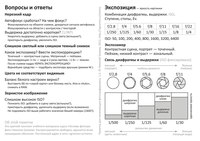 А ниже приведены 3 простых шага по настройке IP-камеры в Интернете для удаленного просмотра в пределах менее 2 минут .
А ниже приведены 3 простых шага по настройке IP-камеры в Интернете для удаленного просмотра в пределах менее 2 минут .
Шаг 1 : Загрузите приложение или клиент Reolink на свои телефоны или компьютеры.
Шаг 2 : Запустите приложение и введите уникальный идентификационный номер (UID), чтобы добавить камеру.
Шаг 3 : Щелкните камеру Reolink RLC-410 в приложении или клиенте, и вы можете просматривать свою IP-камеру через Интернет за пределами домашней сети.
Фактически, не только , но и члены вашей семьи могут одновременно передавать потоковую передачу с IP-камеры через Интернет. (Прочтите это, чтобы узнать, как получить доступ к IP-камерам на нескольких устройствах одновременно.)
Для камер видеонаблюдения Reolink с батарейным питанием 8 пользователей могут одновременно удаленно просматривать IP-камеры онлайн через мобильные телефоны. А 12 пользователей могут одновременно смотреть камеры видеонаблюдения Reolink без батарейного питания из любого места через Интернет.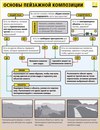
Это, безусловно, самый простой способ транслировать потоки с IP-камер через Интернет, независимо от того, хотите ли вы контролировать свои лодки рядом с вашим домом или просматривать свои пустующие свойства / сарай / ферму / бизнес из дома.
Риски безопасности, связанные с настройкой IP-камеры для удаленного просмотра?
Страх НЕ !
Хотя приложения P2P содержат некоторые уязвимости, поставщики камер видеонаблюдения могут воспользоваться преимуществами технологии шифрования, такой как шифрование SL, шифрование WPA2-AES и SSL-TLS, чтобы предотвратить раскрытие вашей конфиденциальности.
И Reolink — тот самый.
Так как для удаленного просмотра камеры безопасности требуется бесплатное программное обеспечение, если вы хотите настроить свою IP-камеру (например,г. Reolink, Amcrest, Swann и т. Д.) Для удаленного доступа через UID, это может не относиться к вам, если ваш поставщик камеры не предлагает такое программное обеспечение для удаленного просмотра IP-камеры.
Важное примечание : Вообще говоря, программное обеспечение камеры, предоставляемое продавцами, может позволить вам смотреть камеры видеонаблюдения только той же марки из любого места через Интернет. Он не может работать с камерами безопасности других производителей.
Настройка IP-камер для удаленного просмотра через переадресацию портов
Итак, какова альтернатива методу UID для потоковой передачи IP-камер через Интернет?
А как настроить камеру видеонаблюдения, чтобы удаленно смотреть через веб-браузер?
Ниже приведено пошаговое руководство, которое поможет вам настроить IP-камеру для удаленного просмотра с переадресацией портов, которая применяется к удаленному доступу IP-камеры через различные соединения WiFi всех марок камер видеонаблюдения, а также к удаленному просмотру NVR.
Шаг 1. Найдите IP-адрес камеры видеонаблюдения
Чтобы смотреть камеры видеонаблюдения из любого места через Интернет, первое, что нужно сделать, это узнать IP-адрес камеры.
Обычно программное обеспечение камеры наблюдения имеет страницу, на которой отображается состояние вашей сети, включая IP-адрес камеры наблюдения.
Взяв, например, Reolink C1 Pro, после запуска Reolink Client на вашем компьютере и входа в камеру вы можете щелкнуть «Настройки устройства» и перейти в «Сеть> Статус», чтобы найти IP-адрес камеры.
Или вы также можете обратиться к программе настройки маршрутизатора и найти экран, на котором отображаются IP-адреса подключенных DHCP-клиентов.
Шаг 2. Проверьте WAN / внешний IP-адрес вашего маршрутизатора
Вы можете посетить здесь, чтобы узнать текущий WAN IP-адрес вашей домашней сети.
Но возникает вопрос: ваш внешний IP-адрес может постоянно меняться, потому что большинство интернет-провайдеров выделяют своим клиентам динамические IP-адреса.
Если вы хотите избежать проблем с проверкой IP-адреса WAN маршрутизатора каждый раз, когда вы получаете доступ к IP-камерам из Интернета, или если вы не можете узнать новый IP-адрес WAN, когда вас нет, используйте службу DDNS для настройки ваша IP-камера в Интернете для удаленного просмотра.
Основное преимущество DDNS заключается в том, что он присваивает вашей камере имя хоста, поэтому вам не нужно запоминать свой IP-адрес, что значительно упрощает просмотр ваших камер видеонаблюдения из любого места через Интернет.
Bonus: Вы можете обратиться к процедурам о том, как получить доступ к вашим IP-камерам Reolink из Интернета удаленно через DDNS.
Шаг 3. Проверьте номера портов камеры и порты переадресации к маршрутизатору
Номера портов используются, когда вам нужно настроить IP-камеру для удаленного просмотра.Маршрутизаторы используют порты для ограничения данных, которые могут получить доступ к вашей IP-камере, и различать несколько устройств.
Если в вашей сети есть две камеры видеонаблюдения и вы хотите удаленно просматривать обе IP-камеры в сети, не забудьте использовать разные номера портов. (Вы можете изменить номера портов в зависимости от ситуации.)
После того, как вы получили «HTTP-порт» и «RTMP-порт» в настройках устройства камеры, следующим шагом для настройки IP-камер безопасности для удаленного просмотра является вход в веб-интерфейс вашего маршрутизатора и настройка правил переадресации портов ( показано ниже).
Шаг 4. Введите URL-адрес
Теперь, когда вы получили всю необходимую информацию, последний шаг по настройке IP-камеры для удаленного просмотра — открыть веб-браузер и ввести URL-адрес, который состоит из вашего WAN IP-адреса и номера порта.
Например, если ваш IP-адрес в глобальной сети 182.37.154.136, а порт HTTP — 8001, URL-адрес, который вы вводите в веб-браузере, должен быть «http://182.37.154.136:8001». И тогда вы можете просматривать свои IP-камеры безопасности онлайн бесплатно за пределами вашей домашней сети.
Нет интернета? И вы хотите удаленно просматривать охранные IP-камеры
«Могу ли я удаленно просматривать свои IP-камеры без Интернета в моем сарае?»
«Я ищу систему для наблюдения за кабиной в отдаленной зоне. Нет доступа в Интернет, я хотел бы получить удаленный доступ к камерам на моем телефоне, когда это необходимо».
Ну, это зависит от того, какие камеры видеонаблюдения вы устанавливаете.
Для проводных IP-камер, которые подключаются к широкополосному модему или маршрутизатору через Ethernet-кабели, и беспроводных камер видеонаблюдения, которые используют WiFi-маршрутизатор для передачи данных, Интернет необходим, если вы хотите настроить эти IP-камеры для удаленного просмотра.
НО ваши руки не связаны, даже если вы хотите получить удаленный доступ к своим IP-камерам без Интернета.
Благодаря передовым технологиям в области камер видеонаблюдения, сотовые камеры видеонаблюдения, работающие с мобильными данными 4G / 3G, призваны решить дилемму «без интернета».
Таким образом, вы можете удаленно получить доступ к своим IP-камерам безопасности на вашем смартфоне через метод UID в областях с ограниченным доступом или без Интернета , таких как ваши сараи, фермы, сараи, домики, дома для отдыха, кемпинги, отели и т. Д.
Важное примечание: Хотя вы можете просматривать камеры наблюдения 4G удаленно без Интернета, убедитесь, что вы разместили эти камеры в зоне покрытия сотовой связи, чтобы они могли получать хорошие и стабильные сигналы для вашего удаленного доступа.
Ниже показано потоковое видео в реальном времени, когда пользователь получает удаленный доступ к сотовой 4G-камере безопасности Reolink Go на своем телефоне (поделился Йенсом на своем канале Youtube).
Reolink Go
100% беспроводная мобильная камера 3G / 4G LTE
Нет WiFi и питания; Аккумуляторная батарея или солнечная энергия; 1080p Full HD; Звездное ночное видение; 2-стороннее аудио; Просмотр в реальном времени в любое время в любом месте.
Вопросы, которые могут возникнуть по настройке IP-камеры для удаленного просмотра
Чтобы предложить вам более глубокое понимание этой темы, здесь мы собрали несколько общих вопросов о том, как настроить IP-камеру для удаленного просмотра и просмотра камер видеонаблюдения из любого места через Интернет.
1. Мы живем во Флориде, и у нас установлено четыре камеры слежения. Сможем ли мы просматривать IP-камеры в Интернете на нашем смартфоне, когда мы уезжаем за границу
Определенно да!
Следуя описанным выше процедурам настройки IP-камеры для удаленного просмотра, вы сможете просматривать свои IP-камеры за пределами вашей сети, используя Интернет или другие соединения WiFi, даже если вы путешествуете за границу.
2. Могу ли я настроить свои IP-камеры для удаленного просмотра без использования службы DDNS
Если ваш интернет-провайдер предлагает вам статический IP-адрес, вы всегда можете удаленно просматривать свою камеру безопасности через Интернет с тем же IP-адресом, и установка DDNS не требуется.
Еще один более простой способ транслировать потоки с IP-камер через Интернет без службы DDNS — это купить дома камеры видеонаблюдения, поддерживающие P2P.
Вам просто нужно ввести UDI камеры и пароль, и тогда вы сможете просматривать IP-камеры онлайн за пределами вашей сети из любого места.
3. Есть ли бесплатное программное обеспечение для видеонаблюдения для доступа к моим IP-камерам из другой компьютерной сети? Можно ли управлять несколькими камерами с помощью одного приложения?
Обычно, когда вы покупаете камеры видеонаблюдения, продавцы камер предлагают вам бесплатное программное обеспечение для настройки IP-камер для удаленного просмотра (например, приложение и клиент Reolink) через разные сети Wi-Fi.
И да, вы также можете смотреть несколько камер видеонаблюдения из любого места, используя Интернет с одним и тем же приложением или клиентом.Например, приложение Reolink и клиент позволяют вести многоэкранную потоковую передачу (до 16 экранов для приложения и 36 экранов для клиента) на вашем телефоне и компьютере.
Советы по устранению неполадок при настройке удаленного просмотра с IP-камеры
По-прежнему не можете видеть свою IP-камеру вне сети? Или не удалось удаленно подключить IP-камеру к Интернету после выполнения описанных выше процедур?
Может быть несколько факторов, ответственных за проблему «невозможно просматривать камеры видеонаблюдения удаленно», например неправильное имя пользователя и пароль, слабые сетевые сигналы, устаревшие версии прошивки камеры и т. Д.
Теперь прочтите советы инсайдеров по устранению конкретных проблем или обратитесь к приведенной ниже инфографике для быстрого ознакомления.
Что делать, если вы не можете смотреть камеры видеонаблюдения из любого места через Интернет на телефонах Android или iPhone с помощью метода UID
- Убедитесь, что вы ввели правильное имя пользователя и пароль.
- Убедитесь, что вы включили UID ваших камер наблюдения.
- Проверьте, подключены ли ваши камеры к сети.
- Убедитесь, что брандмауэр не блокирует порт UDP, если вы собираетесь получить доступ к IP-камерам в Интернете на телефонах или компьютерах Android с помощью метода UID.
- Проверьте, есть ли у ваших телефонов или компьютеров сильные и стабильные сетевые сигналы.
- Обновите камеру безопасности и программное обеспечение до последних версий.
Что делать, если вы не можете удаленно просматривать камеры видеонаблюдения через Интернет через переадресацию портов
- Убедитесь, что ваши камеры подключены к сети.
- Убедитесь, что все порты сетевой конфигурации подключены к Интернету.
- Откройте брандмауэр маршрутизатора, чтобы разрешить доступ к камере через Интернет.
- Если на вашем компьютере есть брандмауэр, прокси, программное обеспечение для блокировки рекламы, антивирусное программное обеспечение и т. П., Попробуйте временно отключить их и снова подключить сервер.
- Проверьте настройки своего веб-сервера и убедитесь, что у вашей учетной записи есть разрешение на доступ к IP-камерам.
- Убедитесь, что камеры совместимы с веб-браузером, который вы используете для удаленного просмотра.
Если у вас возникли дополнительные проблемы с настройкой IP-камеры для удаленного просмотра или просмотра камер видеонаблюдения из любого места через Интернет, не стесняйтесь оставлять свой комментарий ниже, и мы будем рады помочь.
Как настроить камеры видеонаблюдения и избежать распространенных ошибок
Вам нужно сделать свой дом максимально непривлекательным для потенциальных воров. Много наружного освещения, охранная собака весом 250 фунтов, надежная система сигнализации и разветвленная сеть камер видеонаблюдения — все это поможет отпугнуть плохих парней.
Но даже самые дорогие камеры видеонаблюдения не будут большим сдерживающим фактором, если они будут плохо установлены.
В этой статье я расскажу о пяти наиболее распространенных ошибках, которые делают люди при настройке камер видеонаблюдения.Надеюсь, это поможет вам избежать подобных ошибок.
1.Как прятать камеры
Ваши наружные камеры должны быть видны с улицы.Многие люди совершают ошибку, пытаясь их скрыть.
Если вы их скрываете, вы устраняете сдерживающий фактор.Конечно, вы можете поймать преступника на пленку без его ведома, но ваше имущество может быть уже давно. Полиция не сможет ничего сделать с зернистыми кадрами, на которых подросток в балаклаве уходит с вашим телевизором.
Кредит изображения: BIGCHEN через ShutterstockСделайте очевидным, что ваш дом находится под наблюдением.Установите камеры в труднодоступных видимых местах. Повесьте вывеску у главных ворот, чтобы мир знал, что ваша собственность находится под наблюдением. Вы хотите, чтобы каждый преступник в городе знал, что ваш дом — это крепость.
2.Расположение камер
Очевидно, вам нужно убедиться, что ваша камера покрывает области, которые вы хотите контролировать.Но поиск идеального места выходит за рамки таких простых интерпретаций.
Камеры эффективны только в том случае, если они могут обеспечивать круглосуточное покрытие.Например, прямой солнечный свет днем может сделать вывод камеры бесполезным. Дождь или снег могут заблокировать объектив и сделать отснятый материал непригодным для использования. Ветви деревьев могут закрывать поле зрения камеры в ветреный день.
Возможно, самое главное, если у вас есть умная система, подключенная к Интернету, убедитесь, что в этом месте есть сильный и стабильный сигнал Wi-Fi!
Поместите камеру в защищенное место в тени весь день.Проверьте, перепроверьте и перепроверьте прямую трансляцию в различных погодных условиях, чтобы убедиться, что отснятый материал будет адекватным, если он когда-либо понадобится.
3.Покупка дешевых систем
Если вы решили установить систему домашней безопасности и начинаете просматривать Amazon или eBay, чтобы узнать, что есть в наличии, вы неизбежно наткнетесь на некоторые дешевые системы.
На первый взгляд они кажутся привлекательными — зачем платить в четыре или пять раз дороже за одно и то же? Видео выход — это видео выход, верно?
Неправильно.
Не все камеры видеонаблюдения одинаковы.Дешевые камеры могут иметь плохое разрешение или ночное видение (или даже не ночное видение). Возможно, у них не будет возможности записи и вместо этого будет разрешен только мониторинг в реальном времени. Некоторые не подключаются к Wi-Fi, поэтому вы не сможете просматривать их, когда находитесь вдали от дома.
Конечно, нужно тратить по средствам, и что-то всегда будет лучше, чем ничего.Но если вы серьезно относитесь к безопасности своего дома, вам необходимо убедиться, что выполнены хотя бы некоторые основные требования.
Проведите свое исследование: проверьте отзывы других пользователей, прочтите независимые сайты с обзорами, поищите на YouTube примеры их вывода видео.Не тратьте деньги зря, если не уверены, что вложения оправдают ваши потребности.
Знаете ли вы, что можете использовать и свое мобильное устройство? Вот как использовать iPhone в качестве веб-камеры.
4.Пароли
Если у вас есть система, подключенная к Интернету, вы сможете получить к ней доступ, находясь вне помещения.Это здорово, это дает вам душевное спокойствие и означает, что вы можете быстро предупредить своих соседей или полицию, если заметите что-нибудь подозрительное.
Но будьте осторожны.Вам понадобится пароль для удаленного доступа к прямой трансляции. Часто камера предоставляет вам заранее установленный пароль, например «пароль», «админ» или имя производителя.
Если ваш пароль попадает в эту категорию, вам необходимо немедленно его изменить.В противном случае злоумышленники могут получить доступ к вашей системе. Это позволяет им узнать о планировке вашей собственности и ваших распорядках дня. Вы делаете себя легкой и главной целью.
Применяются все обычные правила создания безопасных паролей.
5.Установки своими руками
Поручить профессионалу установить вашу систему — это простой способ избежать многих ловушек, которые я обсуждал в этой статье.
Они обеспечат правильное расположение камер и их правильную физическую установку.Вы же не хотите, чтобы фотоаппарат упал со стены в сильный шторм.
Авторитетные компании также предоставят гарантию.Если вы обнаружите, что камеры не работают должным образом, они вернутся, чтобы исправить проблему. Если вы сделали установку своими руками и что-то пойдет не так, вы несете ответственность.
В Соединенных Штатах самые уважаемые компании являются членами Ассоциации электронной безопасности.Они должны соблюдать строгий кодекс этики и стандарты поведения.
Дайте нам свои советы!
Я дал вам пять советов, которые направят вас на путь к безопасной и надежной установке, но у ветеранов домашней безопасности будет гораздо больше полезных указателей, которые они могут добавить в мой список.
Хотелось бы услышать ваши советы и мнения.Вы когда-нибудь сталкивались с ужасными историями о камерах видеонаблюдения, из которых могут поучиться другие читатели? Вы установили свою собственную систему и извлекли ценные уроки?
Вы можете связаться со своими советами, идеями и предложениями в поле для комментариев ниже.
Ambilight при ограниченном бюджете: новейшая иммерсионная подсветка телевизора Govee — лучшая, но все жеСамый умный набор для самостоятельной работы Ambilight, который мы когда-либо видели.Иммерсионная подсветка Govee — отличный диагональный свет, но он делает гораздо больше.
Об авторе Дэн Прайс (Опубликовано 1428 статей)Дэн присоединился к MakeUseOf в 2014 году и является директором по партнерству с июля 2020 года.Обратитесь к нему с вопросами о спонсируемом контенте, партнерских соглашениях, рекламных акциях и любых других формах партнерства. Вы также можете найти его каждый год бродящим по выставочной площадке CES в Лас-Вегасе, поздоровайтесь, если собираетесь. До своей писательской карьеры он был финансовым консультантом.
Ещё от Dan PriceПодпишитесь на нашу рассылку новостей
Подпишитесь на нашу рассылку, чтобы получать технические советы, обзоры, бесплатные электронные книги и эксклюзивные предложения!
Еще один шаг…!
Подтвердите свой адрес электронной почты в только что отправленном вам электронном письме.
Настройка камер
Есть три типа размытия.
Размытие при трансформации размывает движущиеся объекты в целом.
Есть два варианта размытия движущихся частей деформирующей геометрии.
Размытие по скорости использует атрибут скорости v для точек в деформируемой геометрии. Для этого требуется, чтобы атрибут скорости существовал в геометрии.Поскольку атрибут не пересчитывается для каждого подкадра, этот метод не может размыть деформацию вдоль кривой. Этот метод работает, даже если топология геометрии изменяется между кадрами (как с системами частиц, где новые точки могут рождаться или умирать между кадрами).
Размытие геометрии отправляет отдельные копии геометрии в мантру для каждого подкадра. Для этого требуется, чтобы топология геометрии не менялась между кадрами. Поскольку этот метод требует отправки нескольких копий геометрии в мантру, он обязательно медленнее.
Подсказка
Движение оценивается с интервалами подкадра. Если вы используете выражения для анимации объектов или деформаций, вы должны использовать в выражениях $ T (время с плавающей запятой) или $ FF (дробный номер кадра) вместо $ F (целочисленный номер кадра). Выражения, использующие $ F , не будут правильно отображать размытие движения (поскольку выражение будет давать одинаковый результат для каждого подкадра).
| Кому … | Сделать это |
|---|---|
Включить размытие движения | В редакторе параметров для узла рендеринга перейдите на подвкладку Properties ▸ Sampling и включите Разрешить размытие в движении . Это позволяет преобразовать размытие движения для всех объектов. Чтобы включить размытие в движении для отдельных объектов, добавьте свойство Разрешить размытие в движении к объекту и включите его там, а не на узле рендеринга. |
Повышение качества трансформации размытия движения | В редакторе параметров для узла рендеринга перейдите на подвкладку Properties ▸ Sampling и увеличьте параметр Xform Time Samples . Это смешивает большее количество положений субкадра, обеспечивая более точную, но более медленную визуализацию объектов, движущихся по кривой. |
Включить размытие по скорости для объекта |
|
Включить размытие геометрии для объекта |
|
Использовать размытие в движении с объемами |
Объемные шейдеры распознают поле |
Дополнительные сведения см. В описании параметров узла рендеринга мантры.
Как действовать для камеры
Источник фото: Джесси Болгли
Вы всегда мечтали появиться на большом экране? Или хотел поставить людей в швы как актер в ситкомах? Или увидел хороший рекламный ролик и подумал: «Я смогу это сделать»?
Независимо от среды, желание остается неизменным: создавать правдивых персонажей, чтобы донести историю до аудитории.
Вы, наверное, слышали стереотип, что актерская игра на сцене должна быть большой и громкой, чтобы она могла доходить до последнего ряда театра, в то время как игра на камеру мелкая и нюансированная, поскольку объектив улавливает каждое ваше движение. Хотя это и верно в общем смысле, существуют определенные методы, которые помогают создать более эффективное исполнение для каждого типа игры. Здесь мы разбираем основы актерской игры для камеры, чтобы вы пошли по правильному пути.
Какие существуют виды съемок на камеру?
Для начала хорошо бы с основных жанров актерской игры на камеру:
Актерская игра для фильма : Это актерская игра для рассказа, который, как правило, может стоять отдельно как отдельная часть.Важно помнить, что он предназначен для показа на гигантских экранах, хотя просмотр фильмов на собственном компьютере или телевизоре становится все более популярным по мере развития технологий.
Работа на телевидении : Работа на телевидении означает, что вы играете в шоу, которое обычно является частью продолжающегося сюжета. Телевидение переживает своего рода возрождение и стало лучше, сложнее и разнообразнее, чем когда-либо прежде, с появлением сервисов потокового видео, таких как Netflix, Amazon, Hulu и т. Д.Таким образом, хотя формат может меняться — типичные 30-минутные или часовые ролики до отдельных серий, создающих эпизоды, похожие на фильм (например, «Шерлок» и т. Д.), — по-прежнему существует два основных типа телевизионных съемок: одиночная камера и мульти- камера.
Одиночная камера — это когда снимает только одна камера, и она перемещается под разными углами для получения разных снимков. Мультикамера означает, что несколько камер снимают одновременно. Последний до сих пор остается популярным методом для ситкомов и мыльных опер.
СВЯЗАННЫЕ:
Действия в Интернете : Веб-сериалы — чрезвычайно популярный сегодня метод повествования.Обычно они короче (от пяти до 30 минут) и часто являются частью сериала, в котором персонажи развиваются во времени так же, как в телешоу. Это отличный способ получить опыт кино в меньшем масштабе или даже создать свою собственную работу. Веб-сериалы также могут быть полезны для получения отснятого материала для катушек и работы в сети, которые могут быть легко просмотрены и распространены профессионалами отрасли.
Актерское мастерство для рекламы : Актерское мастерство в рекламе — это отдельный вид искусства. Есть обычная телевизионная реклама, но все чаще появляется и реклама для Интернета.Коммерческая игра требует умения продавать продукт, но при этом выглядеть естественным и непринужденным.
Действия для промышленных предприятий : Промышленное производство — это продукция, не предназначенная для телевещания, которая обычно демонстрируется в классных комнатах, магазинах, выставочных залах дилеров или корпоративных офисах. Подобно коммерческому актерскому мастерству, вы часто продаете продукт / услугу, но вы также можете чему-то учить / объяснять аудиторию. В любом случае важно по-прежнему выглядеть естественно и непринужденно.
СВЯЗАННЫЕ:
В чем разница между игрой на камеру и в театре / на сцене?
Как говорит эксперт по бэкстейджу и преподаватель актерского мастерства Крейг Уоллес: «Хорошие актеры — хорошие актеры независимо от формы…».Их талант и трудовая этика не меняются; они просто вносят технические изменения, необходимые для того, чтобы сделать свою работу подходящей для той среды, в которой они работают ».
В театре / театральной игре ваше тело и голос играют большую роль в создании вашего персонажа. Вы, а не камера, также несете ответственность за то, чтобы сосредоточить внимание аудитории на определенных частях сцены. Для этого вы должны развить свою физическую форму, вокальный диапазон и выносливость, чтобы соответствовать требованиям сцены и, возможно, даже восьми выступлениям в неделю.
Между тем, при игре на камеру неподвижность имеет большое значение. Это не значит, что вы не используете свое тело и голос, но вы должны уметь передавать свои мысли, чувства и эмоции с минимальным движением. То, что вы делаете со своими глазами, и ваша способность рассказывать через них историю жизненно важны; вы должны суметь передать выражение и уязвимость только своими глазами.
Понимание и устранение любых личных тиков, которые могут быть у вас не специфичны для персонажа, полезно.Ваши движения будут увеличиваться в геометрической прогрессии по сравнению с тем, что видит зритель в пьесе по сравнению с кинотеатром, поэтому вам нужно понимать, какое влияние оказывает каждое движение при просмотре в фильме, и быть уверенным, что все, что вы делаете, является правдивым и предельно честным.
Отличный способ по-настоящему изучить эту разницу — исполнить любимый монолог так, как вы обычно делаете на кинопробы в театре. Затем сядьте сложа руки и расскажите ту же историю. Вы даже можете попробовать это с разрезами камеры разного размера.(Это снимок вашего торса или снимок всего тела?) Обратите внимание на различия в вашем теле, объеме и глазах, когда вы выполняете работу с разными разрезами камеры. Вы сможете увидеть, как одна и та же часть переводится на обе точки.
СВЯЗАННЫЕ:
Что заставляет работать кастинг на камеру иначе?
Хорошая особенность прослушивания для работы на камеру заключается в том, что вы обычно получаете несколько дублей, особенно если вы снимаете самокассету.Хотя всегда важно работать как можно лучше, особенно если ваше прослушивание на камеру проходит лично, позволяйте себе побывать в разных местах с разными дублями. Помните, что записка — это подарок актеру; бери и беги, чтобы режиссер знал, что тебя можно обучить.
Кроме того, для получения наилучшего качества снимка важно знать, что технически хорошо выглядит на камере. Кинорежиссеры обычно воспринимают ваше прослушивание как конечный продукт, который вы создадите в случае найма, тогда как театральные режиссеры обычно рассматривают ваше прослушивание как отправную точку для роста.(Это связано с усеченным процессом репетиций фильма по сравнению с расширенным характером репетиций в театре, и это важно помнить при подготовке к просмотрам фильмов.)
Кроме того, убедитесь, что вы знаете, какая одежда хорошо смотрится на ленте. Избегайте ярких узоров, логотипов и всего, что вас утомляет или оставляет бесформенным в кадре. Если снимаете дома, обязательно снимайте на фоне однотонной стены с хорошим освещением. Камеры сотовых телефонов сегодня достаточно высокого качества, чтобы их можно было использовать для съемок, но подумайте о приобретении штатива, съемного объектива и двух ламп для получения качественного изображения.Убедитесь, что с вами всегда работает читатель. К сожалению, одно лишь высказывание вашей стороны диалога никого не впечатлит.
СВЯЗАННЫЕ:
СМОТРЕТЬ:
Какие инструменты мне понадобятся, чтобы стать актером на камеру?
Многие инструменты, необходимые для работы на камере, такие же, как и для сценического актера:
Снимок в голову : Снимок в голову — это ваша визитная карточка, с которой многие режиссеры по кастингу получат о вас первое впечатление, поэтому важно иметь высококачественные цветные фотографии, которые иллюстрируют, кто вы как личность.Например, если вы шутник, который в основном играет в комедиях, суровый и серьезный выстрел в голову не будет правильным для попытки продать себя директору по кастингу. В этом случае, возможно, лучше всего подойдет более красочный снимок с небольшой улыбкой. Ознакомьтесь с нашим полным руководством по хедшотам здесь.
Резюме : Как и в стандартном бизнес-резюме, существует общий формат действий, который вы должны использовать. Ваше имя должно быть самым большим элементом на странице и вверху. Кроме того, вверху вашего резюме мелким шрифтом должна быть указана ваша контактная информация (адрес электронной почты, номер телефона и веб-сайт — никогда не указывайте домашний адрес или возраст!), Членство в профсоюзе, а также контактную информацию представительства.У вас должен быть раздел для фильмов, телевидения, театра, новых медиа, постановочных чтений, обучения и специальных / других навыков. (Специальные навыки / другое — это место, где вы можете перечислить такие вещи, как иностранные языки, на которых вы говорите, спортивные способности и т. Д. — просто убедитесь, что вы можете делать все, что перечислите, по команде! Если вы говорите, что можете жонглировать, будьте готовы к тому, что они спросят вас жонглировать на месте.) Если вы подаете заявку на роль в кино, обязательно отправьте резюме с жанром фильма вверху. Если вы проходите прослушивание для телешоу, переключитесь на резюме, в котором этот раздел будет первым в списке.Другими словами, адаптируйте свое резюме именно под то, на что вы претендуете. Не стоит сначала перечислять весь свой опыт Шекспира во время прослушивания для современного комедийного веб-сериала. И помните, никогда, никогда не лгите в своем резюме. Он неизбежно вернется, чтобы преследовать вас. Дополнительные советы по правильному форматированию вашего актерского резюме можно найти в этом списке.
Веб-сайт: В современном цифровом мире важно иметь веб-сайт со всеми вашими материалами в одном месте, которое легко найти.По словам Эми Расс, эксперта по бэкстейджу, актера и веб-дизайнера, материалы, которые вы должны размещать на своем веб-сайте, включают фотографию, резюме, ролик и ссылки на ваши социальные сети. Убедитесь, что ваше доменное имя легко запоминается и как можно ближе к вашему имени. Если ваше имя обычное, попробуйте что-нибудь вроде «ваше имя» + «актер» (например, johnsmithactor.com). Убедитесь, что вся самая актуальная информация находится на первой странице вашего веб-сайта (например, фотография, ролик, профсоюзы, агенты и ссылка для резюме), чтобы посетителям вашего сайта не пришлось копаться в поисках нужной информации. .В дополнение к полной домашней странице вы можете создавать другие страницы, такие как страница биографии, галерея производственных кадров, страница для отдельных видеоклипов и т. Д.
СМОТРЕТЬ:
Катушка: Катушка должна представлять собой короткую подборку ваших лучших работ на камеру. Обязательно вставьте в начало клипы, которыми вы больше всего гордитесь, и избегайте создания монтажных сцен. Постарайтесь сделать всю катушку максимум за две минуты. Не забудьте добавить название постановки на каждый клип.Смотрите наше полное руководство по созданию катушки здесь.
СМОТРЕТЬ:
В наши дни также популярна идея создания отдельных клипов из ваших лучших работ из определенных телешоу или фильмов и / или роликов, посвященных комедии или драме. Эти дополнительные клипы не должны заменять вашу основную катушку, а должны использоваться в дополнение к ней, либо для большего количества материала, либо если кастинг-директор ищет что-то конкретное. Они могут быть расположены на другой странице вашего сайта.
Социальные сети: Убедитесь, что все ваши социальные сети профессиональны; когда он в сети, он там навсегда. Возможность делиться ссылками на свои работы с камерой особенно важна. Facebook, Twitter, LinkedIn и Instagram — одни из самых популярных социальных сетей, которые отлично подходят для маркетинговых целей.
СВЯЗАННЫЕ:
СМОТРЕТЬ:
Обучение: В дополнение к студийным программам, программам бакалавриата или магистратуры, которые вы, возможно, прошли, обязательно посещайте курсы обучения работе с камерой.Видеть в своем резюме уроки, посвященные конкретным камерам, очень привлекает режиссеров по кастингу кино и телевидения. Вот наше руководство, как выбрать лучший актерский класс для вас.
СВЯЗАННЫЕ:
Работа на выживание : Вам не нужно, чтобы мы рассказывали вам, как сложно заработать достаточно денег, чтобы жить на жизнь как актер. Вы это знаете, вы это понимаете, вы любите действовать, так что вы все равно делаете это — дело не в деньгах. Это означает, что очень важно иметь работу по выживанию, которая может поддерживать вас между выступлениями и помогать оплачивать все эти необходимые инструменты для актерского мастерства.Ключ к его обладанию — гибкость; вам нужно иметь возможность изменить свое расписание в мгновение ока, потому что прослушивание может наступить днем. Ключевым моментом является наличие коллег, которые могут вас прикрыть, понимающего начальника или способности самостоятельно руководить вашим графиком. Помните, однако, что если ваши друзья помогают вам и прикрывают вас, обязательно верните им услугу, когда она им понадобится.
СВЯЗАННЫЕ:
Нужен ли мне агент или менеджер, чтобы помочь мне работать перед камерой?
Простой ответ — нет.Тем не менее, наличие агента или менеджера может помочь вам попасть в комнаты для более крупных ролей или шоу, но определенно можно вырезать роли перед камерой для себя, особенно для новичка. (Примечание: основное различие между агентом и менеджером заключается в том, что агент должен иметь лицензию и может принимать только 10-процентное сокращение любой должности, в то время как менеджер не регулируется и может взимать плату, которую он или она считает нужным, иногда целых 15 или 20. Кроме того, теоретически агент будет больше сосредоточен на том, чтобы привлечь вас к прослушиванию, в то время как менеджер попытается помочь вам управлять вашей карьерой.)
Также полезно упомянуть профсоюзы. Самые большие роли будут подпадать под SAG-AFTRA (Гильдия киноактеров / Американская федерация художников телевидения и радио), которая является союзом кино и телевидения в Соединенных Штатах. Чтобы попасть в профсоюз, вам нужно либо быть нанятым по профсоюзному контракту, либо получить три отказа во время работы над профсоюзными наборами (отказ формально называется Taft-Hartley), либо вступить через родственный союз, такой как сценический союз AEA (Actors Equity Association) после как минимум года пребывания в этом союзе.Имейте в виду, что взносы для вступления в SAG-AFTRA составляют 3000 долларов в дополнение к ежегодным профсоюзным взносам в зависимости от вашего дохода через профсоюз. Тем не менее, самое замечательное в членстве в профсоюзе заключается в том, что он будет предлагать такие преимущества, как базовая заработная плата, определяемая типом контракта и размером должности, на которую вы наняты, конкретными условиями работы, возможным здоровьем и пенсией, если вы соответствуете требованиям. а также другие льготы и преимущества.
СВЯЗАННЫЕ:
С точки зрения самоотдачи сайты онлайн-подачи, такие как Backstage, являются прекрасным инструментом для актеров, особенно тех, кто хочет начать свою карьеру на камеру.
СМОТРЕТЬ:
Работает на камеру лучше?
Работа на камеру обычно оплачивается лучше, чем работа на сцене, да. Поскольку телевидение и фильмы потенциально могут привлечь больше зрителей за счет продажи билетов, DVD, загрузок, потоковой передачи и т. Д., Рекламодатели проявляют больший интерес.Больше интереса со стороны рекламодателей — больше денег, особенно по сравнению с небольшим театром.
Вы также должны отметить, что если производство является профсоюзом, вам, вероятно, будут платить больше, чем за проект, не связанный с профсоюзом, поскольку профсоюз требует определенной базовой оплаты для всех, в зависимости от того, по какому типу контракта они наняты. Актеры, не являющиеся членами профсоюзов, часто используются в производстве как способ сэкономить деньги.
Кроме того, у некоторых фильмов / телепроектов есть остатки, выплаты создателю произведения и / или исполнителям за повторные показы.Это означает, что вы будете получать чеки до тех пор, пока проект транслируется.
Какие бывают роли на телевидении и в кино?
Хотя переговоры по контракту и разные вещи, за которые вам могут заплатить (т.например, повышение заработной платы за выступления в воде, предоставление собственного гардероба и т. д.), полезно понять основную терминологию, касающуюся типа контракта, по которому вас нанимают.
Для ТВ:
- Обычный сериал: один из главных актеров всего сериала
- Повторяющийся: роль, которая повторяется на протяжении всего сериала, но не обязательно в каждом эпизоде.
- Приглашенная звезда: актер, который обычно участвует только в одном эпизоде съемок, но часто появляется на протяжении всего эпизода в нескольких сценах.
- Партнер / дети до пяти лет: персонаж, у которого обычно пять или меньше строк, часто встречается только в одном эпизоде сериала и используется только день или два после съемок.
- Фон / дополнительный исполнитель: фон / дополнительный исполнитель не содержит линий и используется для заполнения сцены и придания ей реалистичности.Вас могут нанять на работу на несколько дней в качестве подработки на одно и то же телешоу.
Для пленки:
- Главный герой: один из главных героев фильма
- Поддержка: второстепенный персонаж в фильме
- Главный / дневной игрок: Обычно вас используют только в течение дня или двух съемок.
- Фон / дополнительный исполнитель: без линий, используется просто для заливки фона, чтобы сцена выглядела реалистично
Обратите внимание, что для соглашений SAG-AFTRA со сверхнизким бюджетом (ULB), новых медиа и студенческих фильмов часто существует фиксированная ставка для всех исполнителей, или оплата может даже быть отложена до тех пор, пока продюсерская компания не получит прибыль от проекта.
Несмотря на то, что существует гораздо больше информации о различных контрактах SAG-AFTRA, это хорошая отправная точка для понимания различных уровней ролей, на которые вы можете быть наняты. Кроме того, если у вас есть агент, он может помочь вам разобраться в типе контракта, который вам предлагают, и обсудить его за вас. Если у вас нет агента, в вашем городе могут быть организации, предлагающие бесплатные юридические консультации, например, Волонтерские юристы в области искусств (VLA) в Нью-Йорке.
СМОТРЕТЬ:
Что, если я раньше никогда не снимался на камеру?
Если вы никогда раньше не снимались на камеру, обязательно посещайте занятия, чтобы получить практический опыт и закрепить базовые техники.Пройдя один или два урока, попробуйте поиграть в студенческие фильмы и веб-сериалы. Затем нарежьте ролики и обязательно разместите их на своем веб-сайте и в профиле актера на Backstage. Оттуда вы можете продолжать создавать свое резюме, пытаясь попасть в SAG-AFTRA и нанять агента — и то, и другое может помочь вам получить более крупные должности. Эрин Кроникан, действующий тренер и эксперт по бэкстейджу, также предлагает «познакомиться с инди-кинематографистами, которые также развивают свою карьеру» и посещать сетевые мероприятия, местные фестивали и показы.
СВЯЗАННЫЕ:
СМОТРЕТЬ:
Что значит быть «готовым к камере»?
Если вы заказываете работу на камеру и вас просят прийти «с камерой», это означает, что вы должны прийти в той одежде, прическе и макияже, которые будут использовать во время съемок.Там может быть или не быть смотрителя прически, макияжа или гардероба, чтобы внести коррективы, поэтому обязательно либо будьте полностью готовы, прежде чем приехать на съемочную площадку, либо приходите достаточно рано и приносите дополнительные инструменты для волос, макияж и сменную одежду для сделай сам. Обычно это запрос на экономию времени и денег от имени производственной компании.
Как я могу выглядеть естественно в кадре?
По словам директора по кастингу и эксперта по бэкстейджу Марси Лирофф: «Вы должны знать, где находится камера, что вы блокируете, и что такое широкий или крупный план, а затем забудьте об этом.Забудь об этом и потеряйся в своем характере ».
Как зрители, смотрящие что-то на камеру, мы хотим видеть, как вы думаете, как ваш персонаж в данный момент. Мы не хотим знать о каких-либо технических отметках, которые вы обдумываете или пытаетесь нанести. Подготовьтесь, знайте, что вам нужно знать технически, и приступайте к делу.
Также практика, практика, практика. Наблюдая за собой на пленке и зная, что делать, когда что-то не выглядит естественным, — вот как постоянно улучшать свое мастерство.
СВЯЗАННЫЕ:
Какие термины, снятые на камеру, мне следует знать?
Ниже приводится список технических терминов, с которыми вы столкнетесь на съемочной площадке. Познакомьтесь с ними, чтобы вы могли приступить к съемкам, имея рабочий словарь того, что происходит вокруг вас:
- Действие: приказ режиссера начать сцену
- Воздушный снимок: внешний вид, сделанный с воздуха
- BG: фон; может означать либо фон кадра, либо статистику
- Угол камеры: конкретное местоположение камеры для получения определенного снимка
- Съемочная группа: общий термин для людей, парящих вокруг камеры во время съемки
- Камера слева или справа: слева или справа от точки обзора камеры
- Оператор, оператор: человек, работающий с камерой и смотрящий в объектив для получения изображения; часто упоминается как оператор или оператор
- Проверьте ворота: Ворота — это область, где объектив соединяется с камерой.После того, как режиссер доволен съемкой, он или она скажет: «Проверьте ворота», чтобы убедиться, что в этой области нет ворса или мусора. Обычно первый помощник камеры проверяет это и, если все в порядке, говорит: «Ворота чистые», что означает, что съемка этой сцены завершена.
- Clapboard: Также известная как хлопушка, это часть оборудования, которую держат перед камерой перед началом действия, поэтому пост-продакшн знает сцену и берет. Создаваемый им шум также помогает редакторам синхронизировать звук с изображением.
- Крест: когда актеры перемещаются по площадке из одной области в другую
- Охват: все разные снимки определенной сцены, чтобы редактор мог собрать достаточно отснятого материала, чтобы объединить их в единый фрагмент в сообщении .
- CU: крупный план; Кадр с фокусом на лице актера
- Вырез: означает, что выстрел заканчивается; всегда оставайтесь в образе, пока не услышите эти слова
- Глубокий фокус: снимок, при котором задний, средний и передний планы находятся в фокусе
- Режиссер: босс на съемочной площадке
- Долли: элемент оборудования, который удерживает камеру и перемещается, чтобы сделать снимок в движении
- Захват тележки: человек, который управляет тележкой, чтобы камера двигалась как можно более плавно и точно
- Downstage: часть набора, ближайшая к камере или аудитории
- Д.П .: оператор-постановщик, также известный как оператор; главный оператор, который делает кадры за объективом и отвечает за общую эстетику кинематографа
- Появление: когда изображение размытое или темное и становится более четким по мере того, как снимок продолжается
- Первый заместитель директора: первый AD; запускает съемочную площадку, удостоверяясь, что все, что хочет режиссер, сделано
- Первый помощник камеры: удерживает камеру в фокусе; также может называться «фокусировщиком», и его часто можно увидеть при измерении расстояния от камеры до отметки актера, чтобы изображение на экране выглядело четким.
- Первый блок: камера, в которой присутствует директор
- Обрамление: разрез
Как использовать мини-камеру, инструкции и руководство
Последнее обновление 16 сентября 2019 г.
Введение
В какой-то момент они были довольно нишевым продуктом, но в настоящее время можно найти мини-камеры в домашних хозяйствах по всему миру.Они приобрели большую популярность среди людей, особенно после того, как необходимые им технологии стали очень доступными.
Вы можете найти их под разными названиями, «скрытая камера», «камера няни» и т. Д., И они используются для разных целей. От наблюдения за поставщиками услуг по уходу за детьми до домашней безопасности — они могут быть очень кстати. Прежде чем мы начнем, убедитесь, что вы знаете законы, прежде чем устанавливать скрытую камеру в своем доме или офисе. Если вы не будете соблюдать законы, у вас могут возникнуть проблемы с законом.
Их большое преимущество заключается в том, что они очень просты в настройке и использовании. Большинство моделей похожи, поэтому настройка одной не должна сильно отличаться от другой. Давайте рассмотрим некоторые основы использования мини-камеры и способы ее настройки для обеспечения максимальной производительности.
Если вы еще не видели наши 10 лучших мини-камер в этом году, список и руководство.
Убедитесь, что вы выбрали хорошее место.
Прежде всего, вы хотите, чтобы ваша камера имела хороший обзор.Подумайте, что вы отслеживаете, если это человек, подумайте о его поведении или о том месте, где он будет. Убедитесь, что нет никаких визуальных препятствий. Например, если вы беспокоитесь о том, как няня может обращаться с вашим ребенком, убедитесь, что камера направлена на его кроватку. Если вы используете мини-камеру для взлома, направьте ее на двери.
Еще одним соображением должен быть звук. В настоящее время многие камеры позволяют записывать и звук, но это не принесет вам особой пользы, если вы поместите камеру рядом с динамиком или телевизором.Шумы из динамиков или телевизора заглушают все остальное, делая только что записанный звук бесполезным. Если у вас есть такие устройства, было бы разумно разместить камеру на противоположной стороне комнаты. Если вы хотите послушать человека, возможно, попробуйте поставить его рядом с диваном или стулом, на котором ваша цель могла бы сидеть, или внутри.
Обсуждая размещение, помните об источнике питания. Некоторые камеры предлагают запись с питанием от батареек, поэтому вы можете разместить их где угодно, без каких-либо кабелей.Однако те, которым требуется питание, следует размещать рядом с розеткой. И вы должны убедиться, что видимый кабель либо спрятан, либо замаскирован под другой бытовой прибор. Если вашей камере требуется проводное соединение, она должна быть рядом с маршрутизатором или компьютером. Вы же не хотите, чтобы у вас были длинные кабели.
И, наконец, что не менее важно, проверьте это место, чтобы увидеть, привлекает ли он ваш взгляд. Есть определенные места, схемы или узоры, которые привлекают внимание.Если вы думаете, что цель, скорее всего, будет смотреть туда, не кладите туда камеру, иначе ее легко заметят.
Хорошим советом было бы держать его значительно выше или ниже среднего уровня глаз. Подойдет поддельная дымовая сигнализация, или вы можете положить ее под мебель.
Если вы не уверены, хорошо ли вы поработали, попросите друга или члена семьи попытаться найти камеру, которую вы спрятали. Если они не могут его найти, даже если знают, что это есть, значит, все в порядке. Однако, если они найдут его довольно быстро, вы можете выбрать место получше.
Установка камеры
Первой потенциальной проблемой при установке скрытой камеры может быть освещение. С одной стороны, они часто требуют много света в комнате, если вы хотите получить четкое изображение. С другой стороны, если на них светит много света, скорее всего, вы не сможете ничего увидеть сквозь них.
Камера должна быть направлена в сторону от основного источника света, и все, что она записывает, должно быть хорошо освещено.
Далее вам нужно хорошо его замаскировать.Даже если вы убрали его из виду, вы не хотите, чтобы кто-то случайно заметил его и распознал как камеру. Вы можете убедиться, что сама камера как можно меньше и дискретна, или вы можете замаскировать ее под повседневный объект.
Скорее всего, вы встречали камеры для няни, которые выглядят как обычные предметы домашнего обихода, такие как настенный крючок или подключаемый освежитель воздуха. Люди с гораздо меньшей вероятностью увидят что-то похожее на стенной крючок и заметят скрытую линзу, чем очевидная камера, которая хорошо спрятана.
После того, как вы закончите установку, вы должны протестировать ее. Это особенно важно для камер, активируемых движением или звуком. Вы должны убедиться, что он правильно обнаруживает движение или звук, так как вы не хотите, чтобы он выходил из строя, когда вам это действительно нужно. И не делайте этого сразу после того, как вы его установили — проверьте его через неделю или две, чтобы убедиться, что он все еще работает.
Поддержи это!
Даже если вам кажется, что вы настроили ее, и она работает, и все готово, скрытая камера требует определенного обслуживания.
Например, если это фотоаппарат с батарейным питанием, вам следует регулярно проверять уровень заряда батареи и при необходимости менять батареи или заряжать камеру.
Чтобы узнать, как часто вам следует это делать, вы можете проверить руководство пользователя. Если об этом не упоминается, вы можете отслеживать, сколько времени потребуется, чтобы он полностью опустошился.
Память также следует очистить, особенно если ваша камера не подключена к сети и для хранения используется карта micro SD.Если вы используете IP-сервер для записи, вам не нужно этого делать.
И последнее, но не менее важное: как и любое электронное устройство, оно в какой-то момент может сломаться. Вы хотите быть в курсе, если это происходит, поэтому регулярно проверяйте его, чтобы убедиться, что он работает должным образом.
Инструкции и руководства
Проблема с мини-камерами заключается в том, что на рынке их так много, что поиск инструкций и их правильная установка настолько сильно различаются для разных моделей, что трудно дать единое руководство по их установке.Однако между разными моделями есть некоторые общие черты, и меньшая квадратная камера стала самой популярной и имеет аналогичные инструкции для всех моделей.
Мы составили здесь список различных мини-камер и инструкции к ним, чтобы вы могли либо найти свою модель, либо модель, похожую на вашу камеру, и следовать инструкциям в том случае, если вы потеряли свои собственные инструкции.


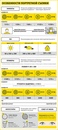 Лучше выждать подходящий момент и нажать на спусковую кнопку.
Лучше выждать подходящий момент и нажать на спусковую кнопку.
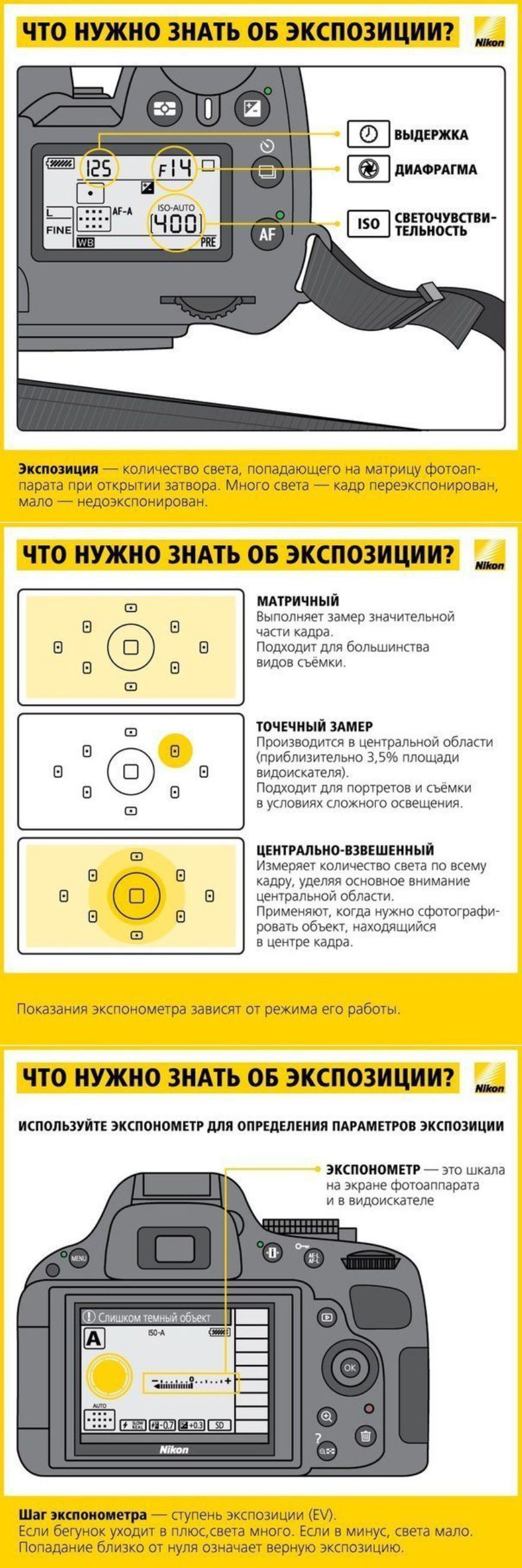

 или ещё короче.
или ещё короче.